Gigabyte GA-880GM-USB3 User Manual [ja]
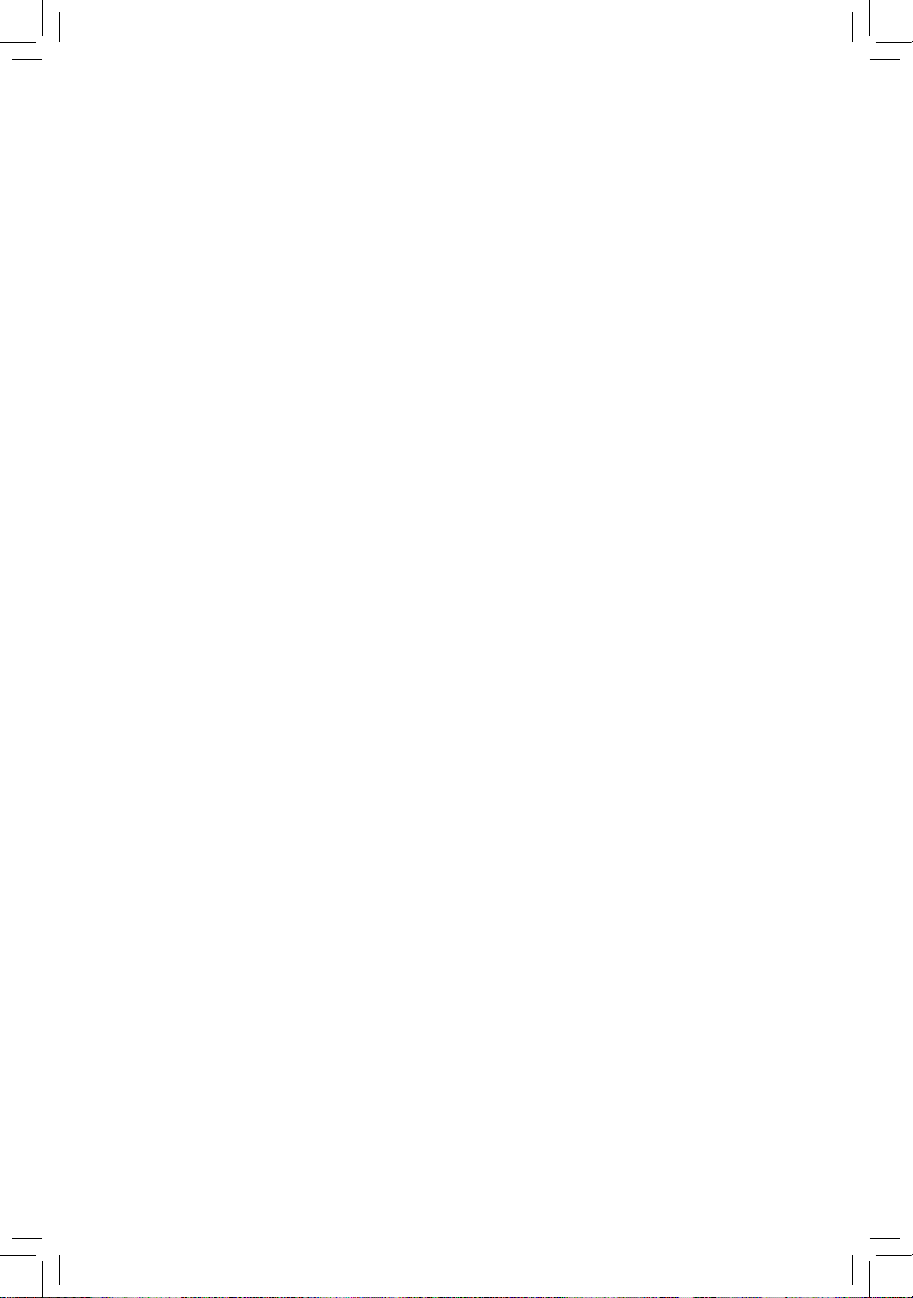
GA-880GM-USB3
AM3
ソケットマザーボード
AMD Phenom™ II
プロセッサ
/AMD Athlon™ II
プロセッサ
ユーザーズ マニュアル
改版 1001
12MJ-88GMUB3-1001R
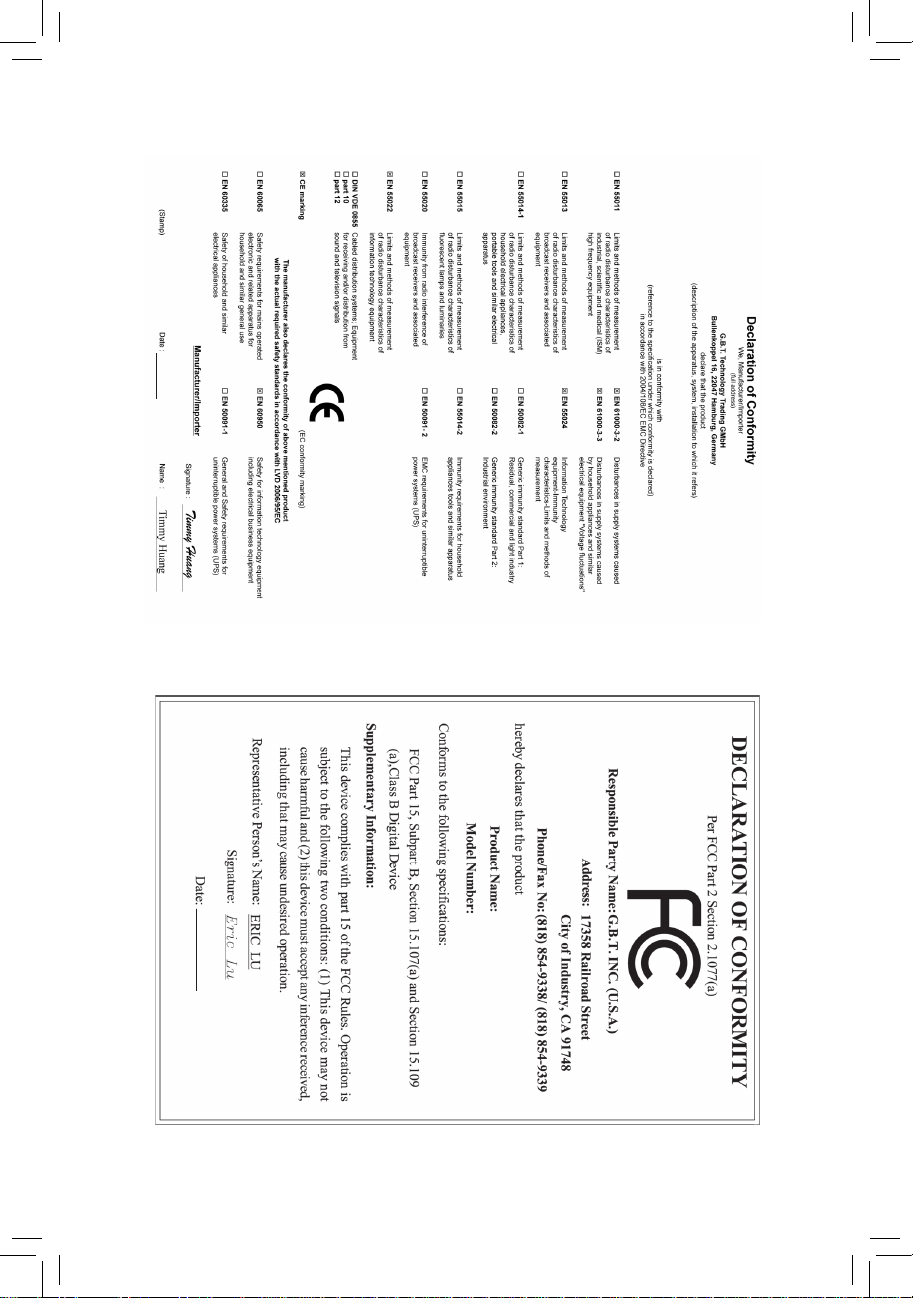
Motherboard
GA-880GM-USB3
Mar. 5, 2010
Mar. 5, 2010
Motherboard
GA-880GM-USB3
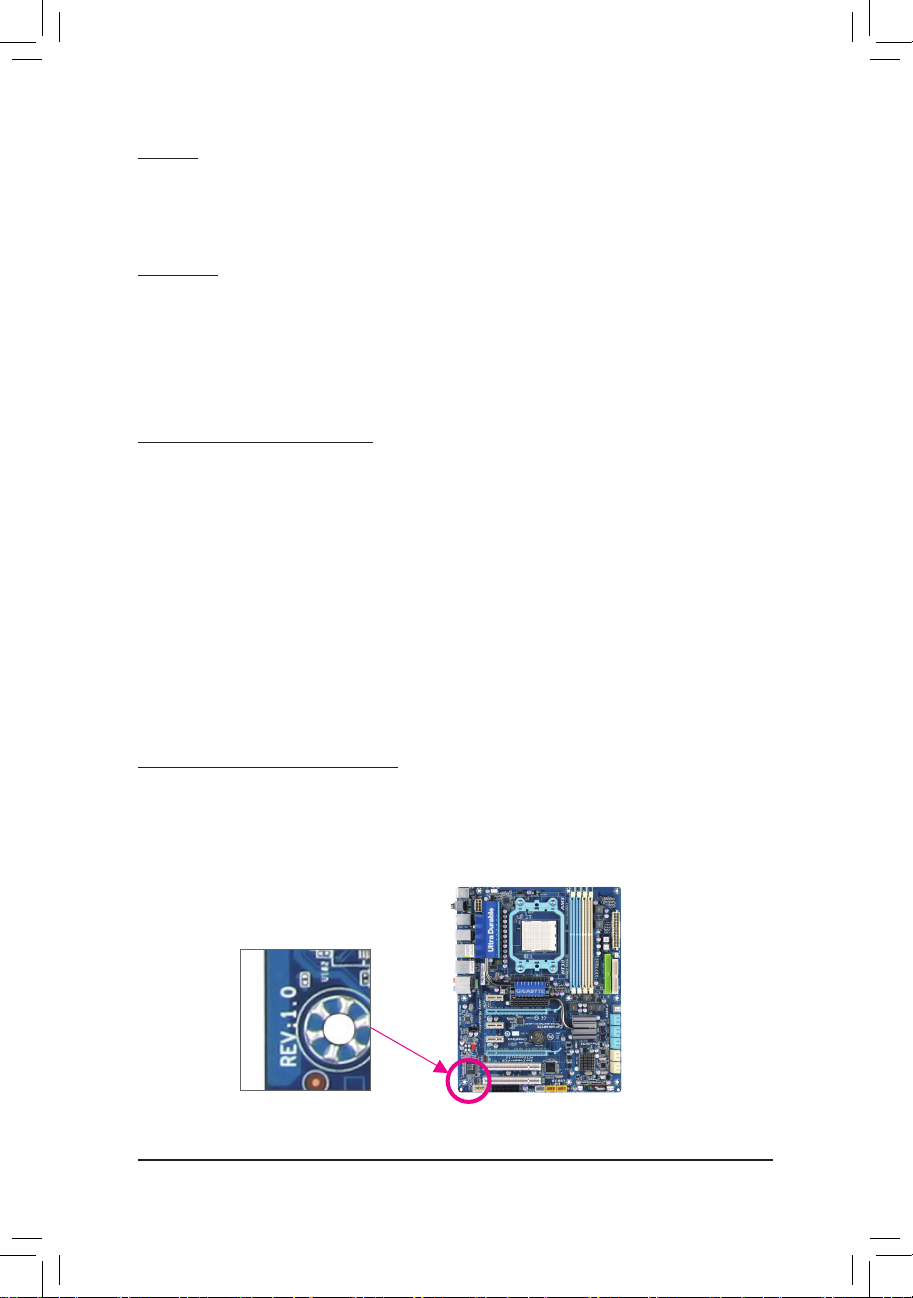
- 3 -
著作権
©
2010 GIGA-BYTE TECHNOLOGY
CO., LTD. 版権所有。
本
マニュアルに記載された商標は、それぞれの
所有者に対して法的に登録
された
ものです
。
免責条項
このマニュアル の情報は
著作権法で保護
されており
、GIGABYTE に帰属
します
。
このマニュアル の仕様と内容は
、GIGABYTE
により事前の通知なしに変更されるこ
とがあります
。本
マニュアルのいかなる部分も
、GIGABYTE の書面
による事前の
承
諾
を受けることなしには、いかなる手段によっても
複製、
コピー
、翻訳、送信
または
出版
することは禁じられています
。
ドキュメンテーションの
分類
本製品を最大限に活用
できるように
、GIGABYTE では次
のタイプのドキュメンテー
ションを
用意
しています
:
製品
を素早くセットアップできるように
、製品に付属
するクイックインストー
ルガイドをお
読
みください
。
詳細
な
製品情報
については、ユーザーズ マニュアルをよくお読みください
。
GIGABYTE
の固有な機能の
使用法
については
、当社Web
サイトの
Support&Downloads\Motherboard\Technology
ガイドの情報をお読みになるかダ
ウンロードしてください
。
製品関連
の情報は
、以下の Web
サイトを確認してください
:
http://www.gigabyte.com.tw
マザーボードリビジョンの
確認
マザーボードのリビジョン番号は
「REV: X.X 」
のように表示されます。例えば
、
「REV: 1.0」
はマザーボードのリビジョンが
1.0
であることを意味します。マザー
ボード
BIOS、
ドライバを更新する前に、または
技術情報をお探しの際は、
マザー
ボードのリビジョンをチェックしてください
。
例:
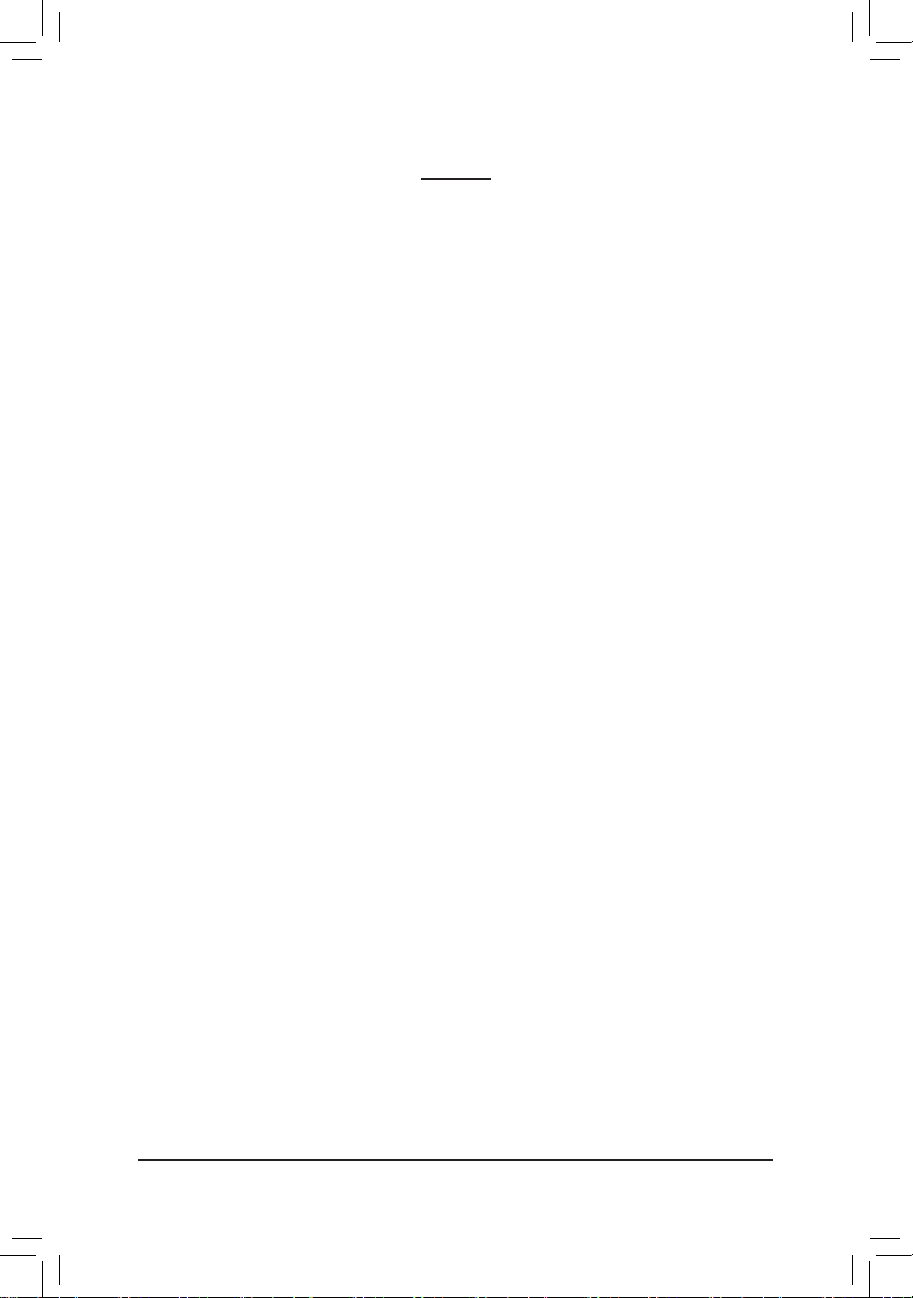
- 4 -
目次
ボックスの
内容 ............................................................................................................6
GA-880GM-USB3
マザーボードのレイアウト
.........................................................7
GA-880GM-USB3
マザーボードのブロック
図 .........................................................8
第 1 章
ハードウェアの取り付け
..........................................................................9
1-1 取り付け手順 ................................................................................................ 9
1-2 製品
の
仕様 .................................................................................................10
1-3 CPU
および
CPU
クーラーの取り付け
................................................... 13
1-3-1 CPU を取り付ける ..............................................................................................13
1-3-2 CPU
クーラーを取り付ける
..............................................................................15
1-4
メモリの取り付け
...................................................................................... 16
1-4-1
デュアルチャンネルのメモリ
設定 .................................................................16
1-4-2
メモリの取り付け
...............................................................................................17
1-5 拡張
カードの取り付け
............................................................................. 18
1-6 ATI Hybrid CrossFireX™ 構成
のセットアップ
..........................................19
1-7 背面
パネルのコネクタ
............................................................................. 20
1-8 内部
コネクタ
..............................................................................................23
第 2 章 BIOS
セットアップ
....................................................................................33
2-1 起動
スクリーン
.......................................................................................... 34
2-2
メインメニュー
.......................................................................................... 36
2-3 MB Intelligent Tweaker (M.I.T.) ....................................................................... 3
8
2-4 Standard CMOS Features .............................................................................. 4
5
2-5 Advanced BIOS Features .............................................................................. 4
7
2-6 Integrated Peripherals .................................................................................... 5
0
2-7 Power Management Setup ............................................................................. 5
3
2-8 PnP/PCI Configurations ................................................................................ 5
5
2-9 PC Health Status ............................................................................................ 5
6
2-10 Load Fail-Safe Defaults .................................................................................. 5
8
2-11 Load Optimized Defaults
................................................................................ 58
2-12 Set Supervisor/User Password ...................................................................... 5
9
2-13 Save & Exit Setup .......................................................................................... 6
0
2-14 Exit Without Saving ........................................................................................ 6
0
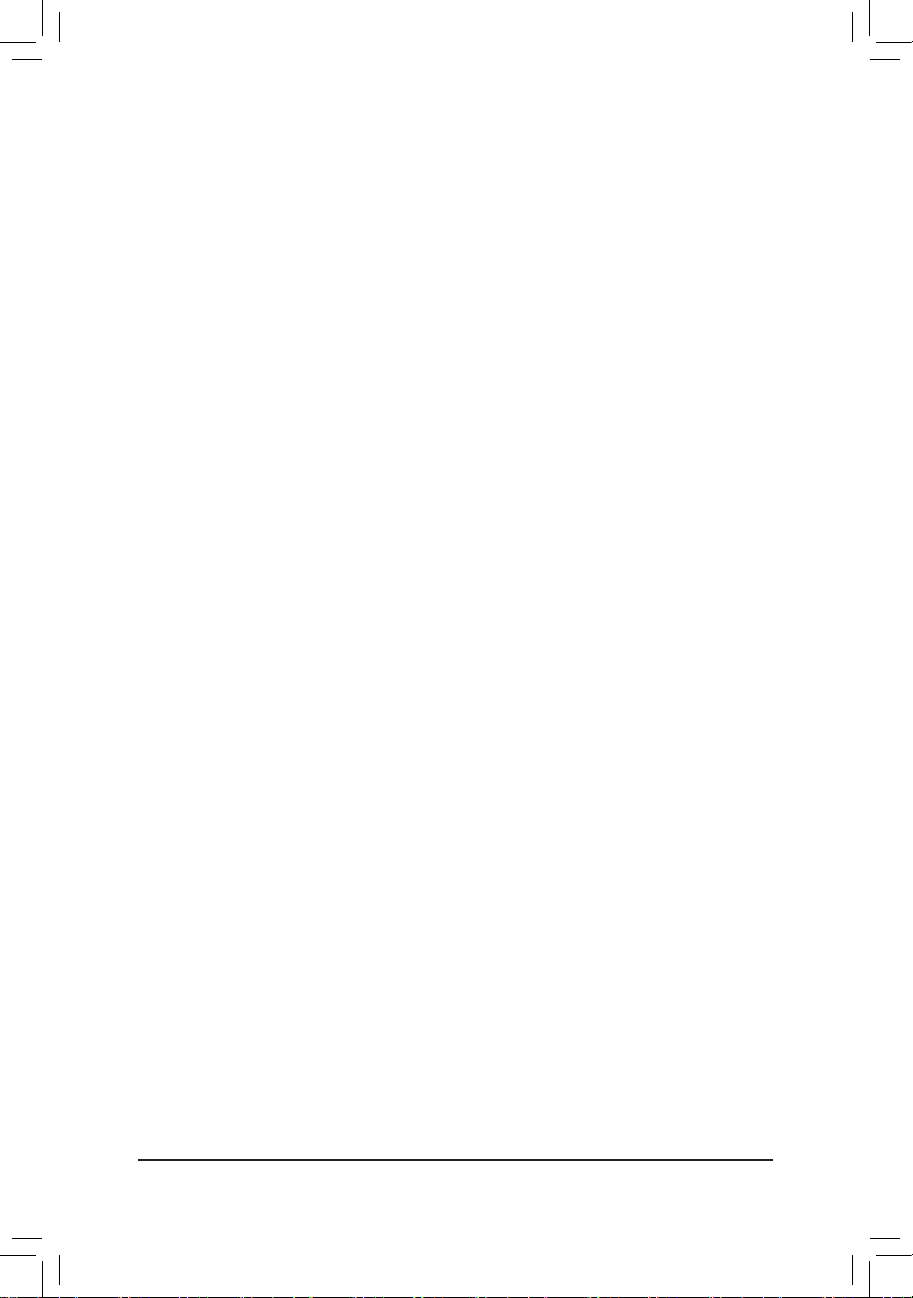
- 5 -
第 3 章
ドライバのインストール
........................................................................61
3-1 Installing Chipset Drivers (
チップセットドライバのインストール
) .......61
3-2 Application Software (
アプリケーションソフトウェア
) ............................ 62
3-3 Technical Manuals (技術
マニュアル
) ......................................................... 62
3-4 Contact (連絡先) ..........................................................................................6
3
3-5 System (
システム
) ....................................................................................... 63
3-6 Download Center (
ダウンロードセンター
) ............................................... 64
3-7 New Utilities (新
しいユーティリティ
) ........................................................ 64
第 4 章 固有の機能 ...............................................................................................65
4-1 Xpress Recovery2 .......................................................................................... 65
4-2 BIOS 更新
ユーティリティ
......................................................................... 68
4-2-1 Q-Flash
ユーティリティで
BIOS を更新する ..................................................68
4-2-2 @BIOS
ユーティリティで
BIOS を更新する ...................................................71
4-3 EasyTune 6 .................................................................................................... 72
4-4 Easy Energy Saver ........................................................................................ 7
3
4-5 Q-Share .......................................................................................................... 7
5
4-6 SMART Recovery........................................................................................... 7
6
4-7 Auto Green ..................................................................................................... 7
7
第 5 章 付録 ............................................................................................................79
5-1 SATA
ハードドライブの
設定 .................................................................... 79
5-1-1
オンボード
SATA
コントローラを設定する
...................................................79
5-1-2 SATA RAID/AHCI
ドライバディスケットを作成する
......................................85
5-1-3 SATA RAID/AHCI
ドライバとオペレーティングシステムを
インストールする
.............................................................................................. 87
5-2
オーディオ入力および出力を
設定 ........................................................ 91
5-2-1 2/4/5.1/7.1
チャネルオーディオを設定する
...................................................91
5-2-2 S/PDIF イン/
アウトを構成する
.........................................................................93
5-2-3 Dolby Home Theater 機能を有効
にする
...........................................................95
5-2-4
マイク録音を設定する
......................................................................................96
5-2-5
サウンドレコーダを使用する
.........................................................................98
5-3
トラブルシューティング
........................................................................... 99
5-3-1 良
くある
質問 .......................................................................................................99
5-3-2
トラブルシューティング
手順 .........................................................................100
5-4 規制準拠声明 ........................................................................................... 102
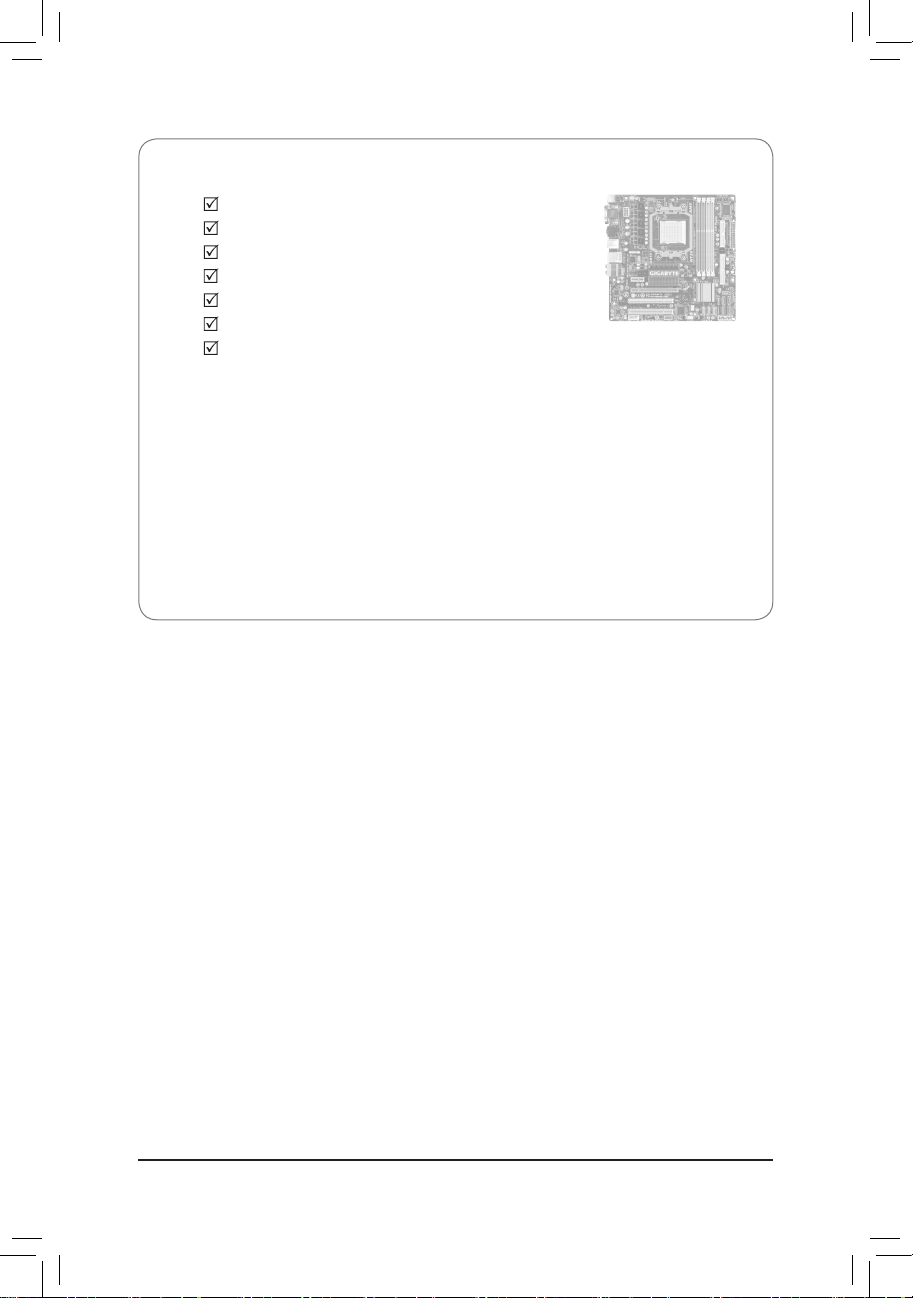
- 6 -
ボックスの
内容
GA-880GM-USB3
マザーボード
マザーボードドライバディスク
ユーザーズ マニュアル
クイックインストールガイド
IDE
ケーブル
(x1)
SATA 3Gb/s
ケーブル
(x2)
I/O
シールド
• 上記
のボックスの内容は
参照専用
であり
、実際
のアイテムは お求めになった製品パッケージに
より異なります。ボックスの内容は
、事前の通知
なしに変更することがあります
。
•
マザー ボードの画像は
参照専用です。

- 7 -
(注)
このポートを使用して
、PS/2
キーボードまたは
PS/2
マウスに接続します
。
GA-880GM-USB3
マザーボードのレイアウト
KB
(注)
_MS_USB
CPU_FAN
ATX
GA-880GM-USB3
CD_IN
F_AUDIO
AUDIO
SPDIF_IO
PCIEX1
IDE
DDR3_1
DDR3_2
ATX_12V_2X4
AMD 880G
AMD SB710
SATA2_3
SATA2_0
SATA2_4
SATA2_2
SATA2_1
PCI1
DVI
VGA
CODEC
USB30
LAN
PCI2
CLR_CMOS
BATTERY
M_BIOS
FDD
F_PANEL
COM
RTL8111D
B_BIOS
IT8720
TSB43AB23
SYS_FAN
PCIEX16
ESATA
1394
USB
F_1394_1
F_USB1
F_USB2
F_USB3
DDR3_3
DDR3_4
Socket AM3
HDMI
SPDIF
NEC
D720200F1
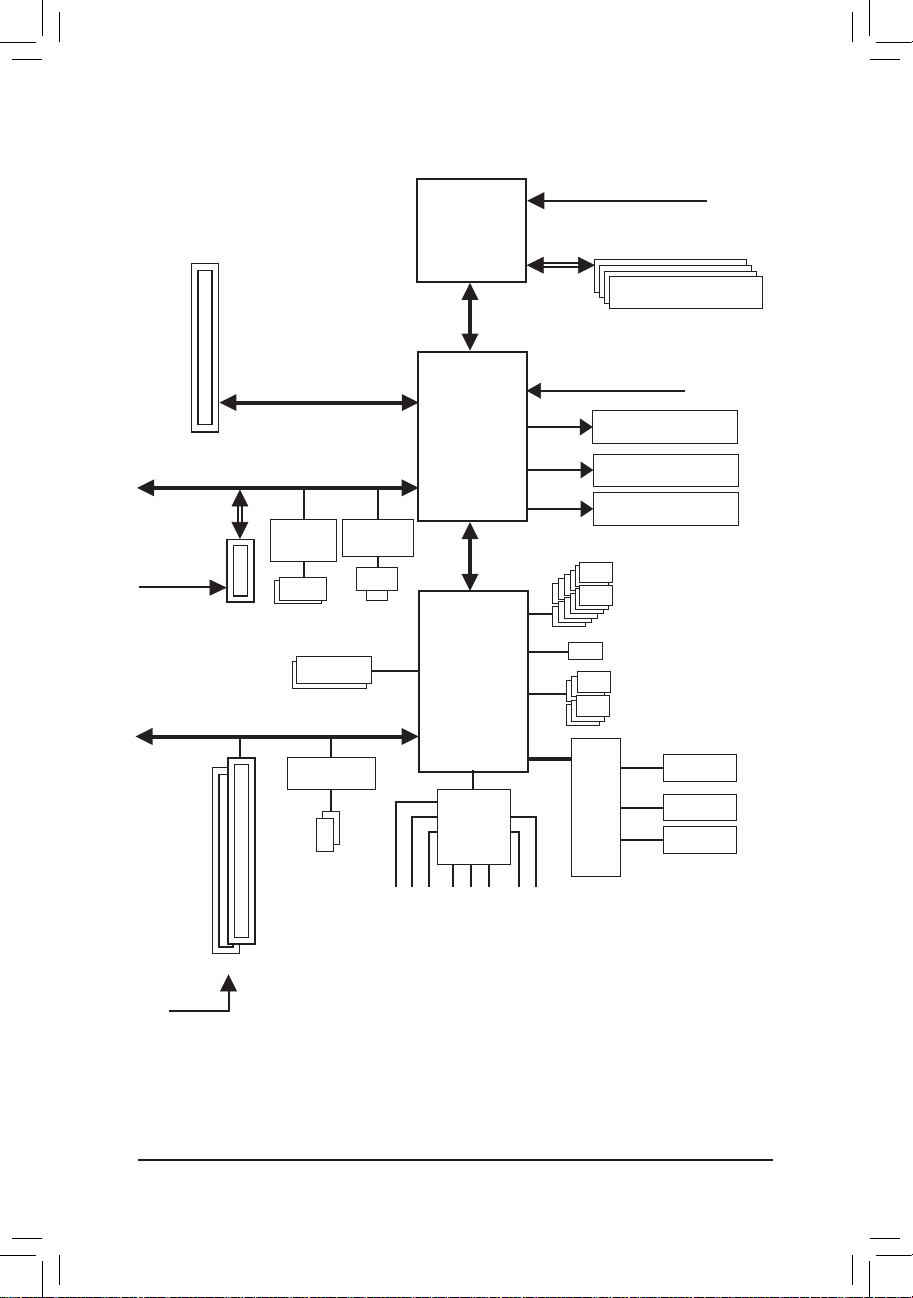
- 8 -
GA-880GM-USB3
マザーボードのブロック
図
(注 1) DDR3 1800 MHz以上に達
するには、2つのメモリモジュールを用意し、それを
DDR3_3
と
DDR3_4
メモリソケットに取り付ける必要があります
。
(注 2) DVI-DとHDMIの同時出力
はサポートされていません
。
(注 3) 2つは、USB 3.0で同
じポートを共有します
。
AM3 CPU
Hyper Transport 3.0
AMD 880G
PCIe CLK
(100 MHz)
PCI Express Bus
CPU CLK+/- (200 MHz)
1 PCI Express x1
RTL8111D
DDR3 1800 (O.C.)
(注 1)
/1333/1066 MHz
PCIe CLK
(100 MHz)
1 PCI Express x16
LAN
RJ45
x1
GFX CLK (100 MHz)
D-Sub
DVI-D
(注 2)
PCI Express x16
Dual Channel Memory
PS/2 KB or Mouse
AMD SB710
IT8720
Floppy
ATA-133/100/66/33 IDE Channel
COM Port
12 USB Ports
(注 3)
LPC
Bus
6 SATA 3Gb/s
Center/Subwoofer Speaker Out
Line Out
MIC
Line In
S/PDIF In
S/PDIF Out
Side Speaker Out
Surround Speaker Out
CODEC
2 PCI
PCI Bus
PCI CLK
(33 MHz)
TSB43AB23
2 IEEE 1394a
Dual BIOS
2 USB 3.0
NEC
D720200F1
HDMI
(注 2)
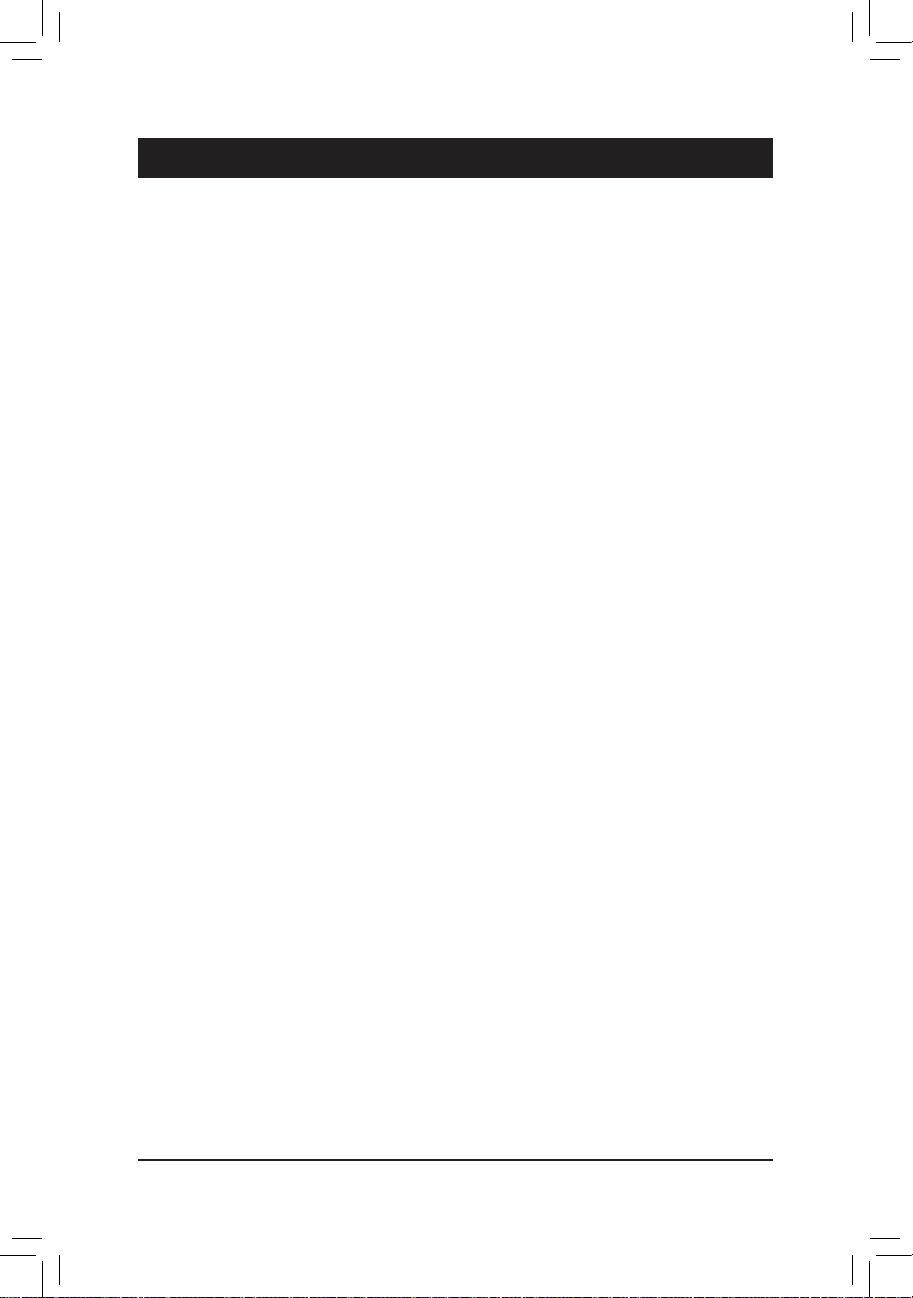
ハードウェアの取り付け
- 9 -
1-1 取り付け手順
マザーボードには
、静電放電 (ESD) の結果損傷する可能性
のある精巧な
電子回路
や
コンポーネントが
数多く含
まれています。取り付ける前に、ユーザーズ マニュアルを
よくお
読
みになり
、以下の手順に従
ってください
:
•
取
り付ける前に、マザーボードの
S/N (
シリアル
番号)
ステッカーまたはディー
ラーが
提供する保証
ステッカーを取り外したり、はがしたりしないでください
。
これらのステッカーは保証の確認に必要です
。
•
マザーボードまたはその他のハードウェアコンポーネントを取り付けたり
取
り外したりする前に、常にコンセントからコードを抜いて
AC 電力を切
ってくだ
さい
。
•
ハードウェアコンポーネントをマザーボードの内部コネクタに接続していると
き
、
しっかりと安全に接続されていることを確認してください
。
•
マザーボードを扱う際には
、金属
リード線やコネクタには触れないでくださ
い
。
•
マザーボード
、CPU
またはメモリなどの電子コンポーネントを扱うとき
、静電
放電 (ESD)
リストストラップを着用することをお勧めします
。ESD
リストスト
ラップをお
持
ちでない
場合、手を乾いた状態に保ち、
まずは
金属物体に触
れ
て
静電気を取り除
いてください
。
•
マザーボードを取り付ける前に、ハードウェアコンポーネントを
静電防止
パッ
ドの
上に置くか、静電遮断
コンテナの中に入れてください
。
•
マザーボードから
電源装置
のケーブルを抜く前に
、電源装置
がオフになって
いることを
確認
してください
。
•
パワーをオンにする前に
、電源装置の電圧が地域の電源基準に従
っているこ
とを
確認
してください
。
•
製品
を使用する前に、ハードウェアコンポーネントのすべてのケーブルと
電源
コネクタが接続されていることを確認してください
。
•
マザーボードの損傷を防ぐために、ネジがマザーボードの回路やそのコン
ポーネントに
触
れないようにしてください
。
•
マザーボードの上またはコンピュータのケース内部に、ネジや金属コンポー
ネントが
残
っていないことを確認してください
。
•
コンピュータシステムは、平らでない面の上に置かないでください
。
•
コンピュータシステムを
高温環境で設置
しないでください
。
•
取
り付け中にコンピュータのパワーをオンにすると、システムコンポーネント
が
損傷
するだけでなく、けがにつながる恐れがあります
。
•
取
り付けステップについて
不明確な場合や、製品の使用に関して疑問な点
が
ございましたら
、正規
のコンピュータ
技術者にお問い合
わせください
。
第 1 章
ハードウェアの取り付け
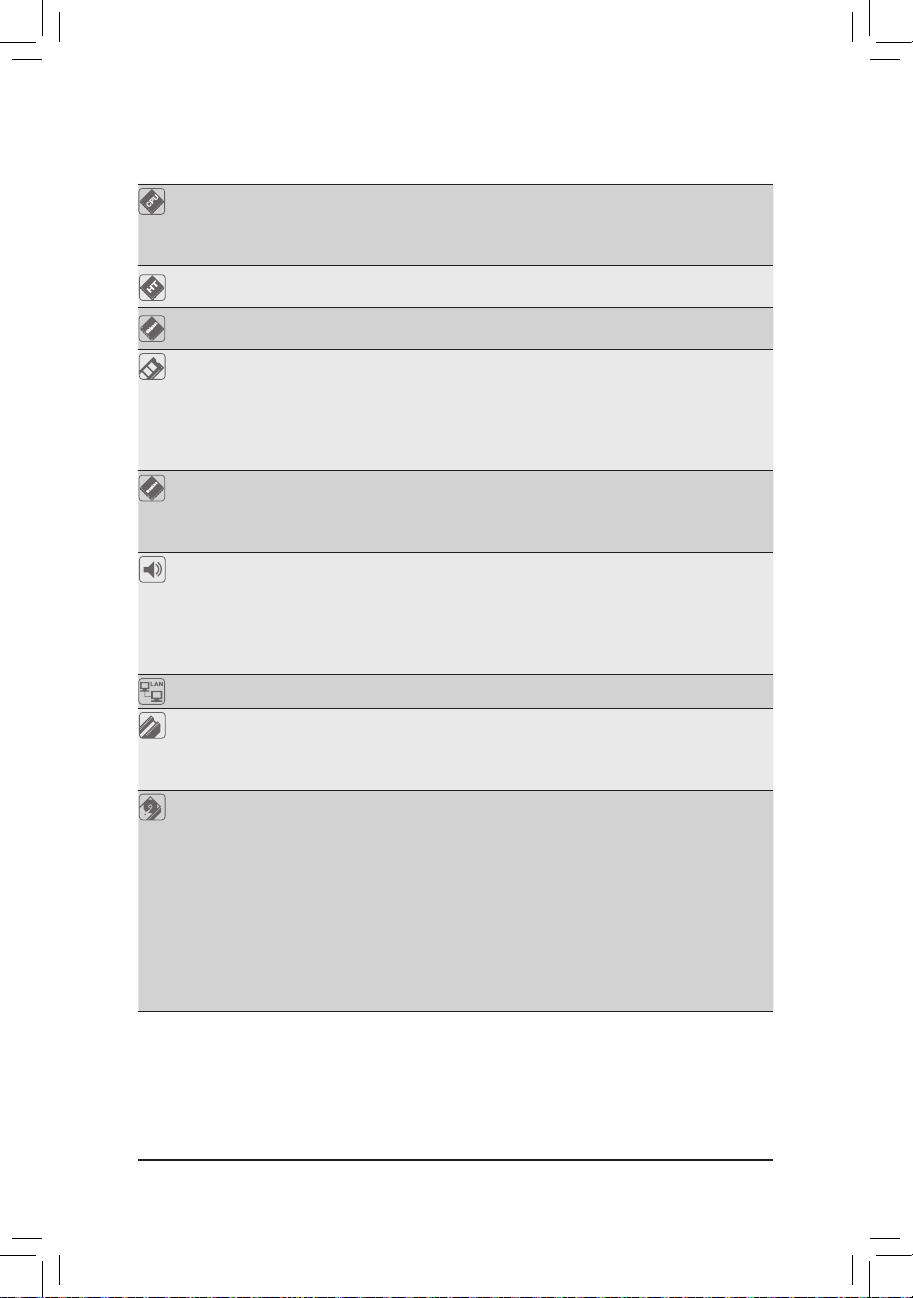
ハードウェアの取り付け
- 10 -
1-2 製品の仕様
CPU
AM3
プロセッサのサポート
:
AMD Phenom™ II
プロセッサ
/AMD Athlon™ II
プロセッサ
(最新の CPU
サポートリストについては
、GIGABYTE の Web
サイト
にアクセスしてください
。)
ハイパートランス
ポートバス
5200 MT/s
チップセット
ノースブリッジ
: AMD 880G
サウスブリッジ
: AMD SB710
メモリ
最大 16 GB
のシステムメモリをサポートする
1.5V DDR3 DIMM
ソ
ケット
(x4)
(注 1)
デュアルチャンネルメモリアーキテクチャ
DDR3 1800(O.C.)/1333/1066 MHz
メモリモジュールのサ ポート
(注 2)
(最新
のメモリサポートリストについては
、GIGABYTE の Web
サイ
トにアクセスしてください
。)
オンボードグラ
フィックス
ノースブリッジに
統合:
- D-Sub
ポート
(x1)
- DVI-D
ポート
(x1)
(注 3) (注 4)
- HDMI
ポート
(x1)
(注 4)
オーディオ
Realtek ALC892
コーデック
ハイディフィニションオーディオ
2/4/5.1/7.1
チャンネ ル
Dolby
®
Home Theater
のサポート
S/PDIF
イン/アウトのサポート
CD 入力
のサポート
LAN
Realtek RTL8111D
チップ
(10/100/1000 Mbit)
拡張
スロット
PCI Express x16
スロット
、PCIEX16 で動作 (x1)
(PCI Express x16
スロットは
PCI Express 2.0 規格に準拠
しています
。)
PCI Express x1
スロット
(x1)
PCI
スロット
(x2)
ストレージイン
ターフェイス
サウスブリッジ
:
- ATA-133/100/66/33
および
最大2つの IDE
デバイスをサ ポート
する
IDE
コネクタ
(x1)
- SATA 3Gb/s
コネクタ
(SATA2_0、SATA2_1、SATA2_2、SATA2_3、
SATA2_4) 最大5つの SATA 3Gb/s
デバイスをサ ポート
(x5)
- 最大 1 つの SATA 3Gb/s
デバイスをサ ポートする背面パネル
の
eSATA 3Gb/s
ポート
(x1)
- SATA RAID 0、RAID 1、RAID 10、
および
JBOD
をサポ ート
iTE IT8720
チップ
:
- 最大 1
つのフロッピーディスクドライブをサポートするフ
ロッピーディスクドライブコネクタ
(x1)
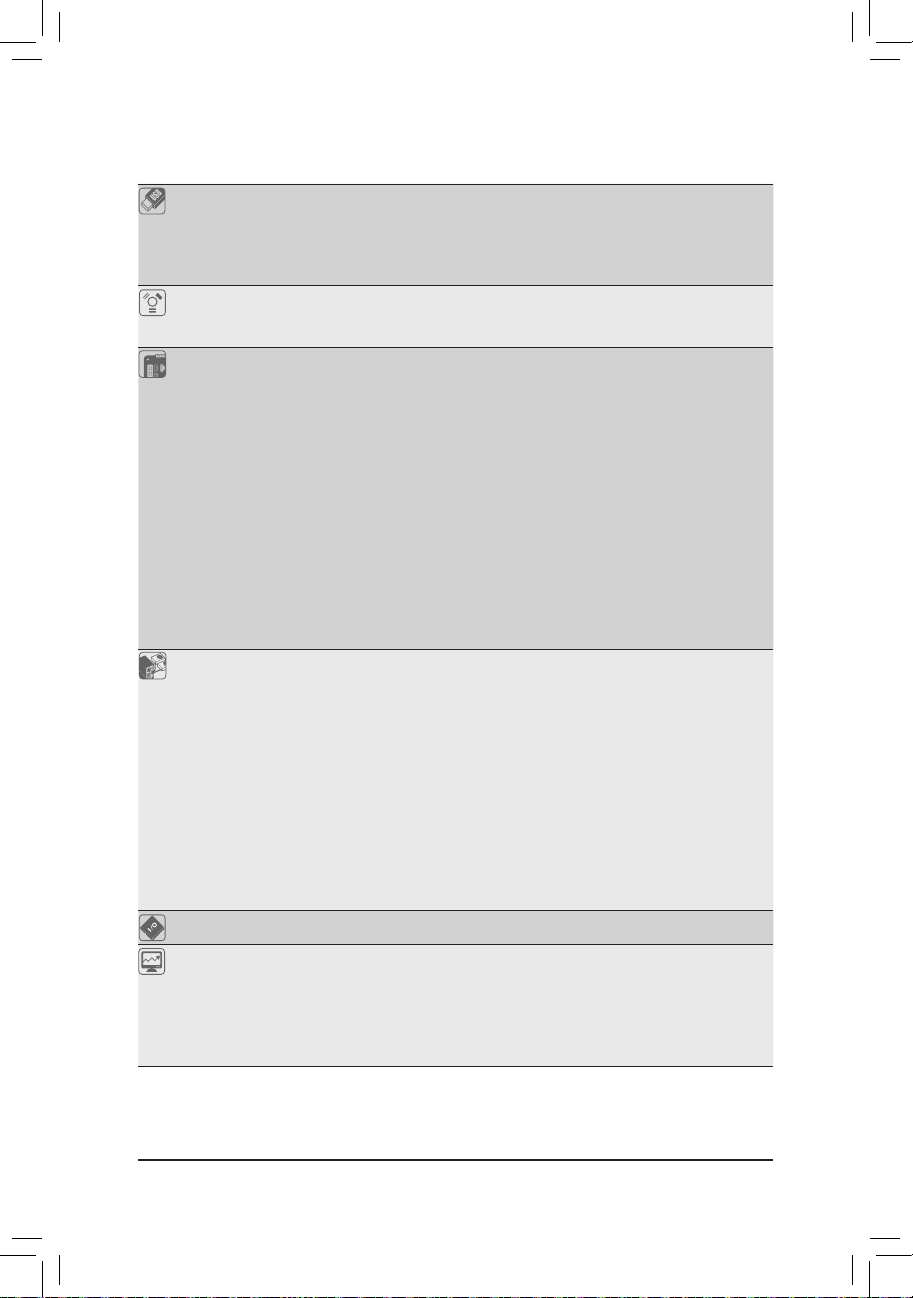
ハードウェアの取り付け
- 11 -
USB
サウスブリッジ
:
- 最大 12 つの USB 2.0/1.1
ポート
(背面
パネルに
6 つ
(注 5)
、内部
USB
ヘッダに接続された
USB
ブラケットを介して
6 つ)
NEC D720200F1
チップ
:
- 背面
パネルに
最大 2 つの USB 3.0
ポート
IEEE 1394
T.I. TSB43AB23
チップ
- 最大 2 つの IEEE 1394a
ポート
(背面
パネルにつ
、内部 IEEE
1394a
ヘッダに接続された
IEEE 1394a
ブラケットを介して
1 つ)
内部
コネクタ
24 ピン ATX
メイン電源コネクタ
(x1)
8 ピン ATX 12V 電源
コネクタ
(x1)
フロッピーディスクドライブコネクタ
(x1)
IDE
コネクタ
(x1)
SATA 3Gb/s
コネクタ
(x5)
CPU
ファンヘッダ
(x1)
システムファンヘッダ
(x1)
前面
パネルヘッダ
(x1)
前面
パネルオーディオヘッダ
(x1)
CD
インコネクタ
(x1)
S/PDIF イン/
アウトヘッダ
(x1)
USB 2.0/1.1
ヘッダ
(x3)
IEEE 1394a
ヘッダ
(x1)
シリアルポートヘッダ
(x1)
クリアリング
CMOS
ジャンパ
(x1)
背面
パネルのコ
ネクタ
PS/2
キーボードまたはマウスポート
(x1)
D-Sub
ポート
(x1)
DVI-D
ポート
(x1)
(注 3) (注 4)
HDMI
ポート
(x1)
(注 4)
光学 S/PDIF
アウトコネクタ
(x1)
eSATA 3Gb/s
ポート
(x1)
IEEE 1394a
ポート
(x1)
USB 2.0/1.1
ポート
(x4)
USB 3.0/2.0
ポート
(x2)
RJ-45
ポート
(x1)
オーディオジャック
(x6) (
センター/サブウーファスピーカーアウト
/
背面
スピーカーアウト
/側面
スピーカーアウト/ラインイン/ラインア
ウト
/
マイク
)
I/O
コントローラ
iTE IT8720
チップ
ハードウェア
モニタ
システム電圧の
検出
CPU /
システム温度の
検出
CPU /
システムファン速度の
検出
CPU 過熱警告
CPU /
システムファンエラー
警告
CPU /
システムファン速度の
制御
(注 6)
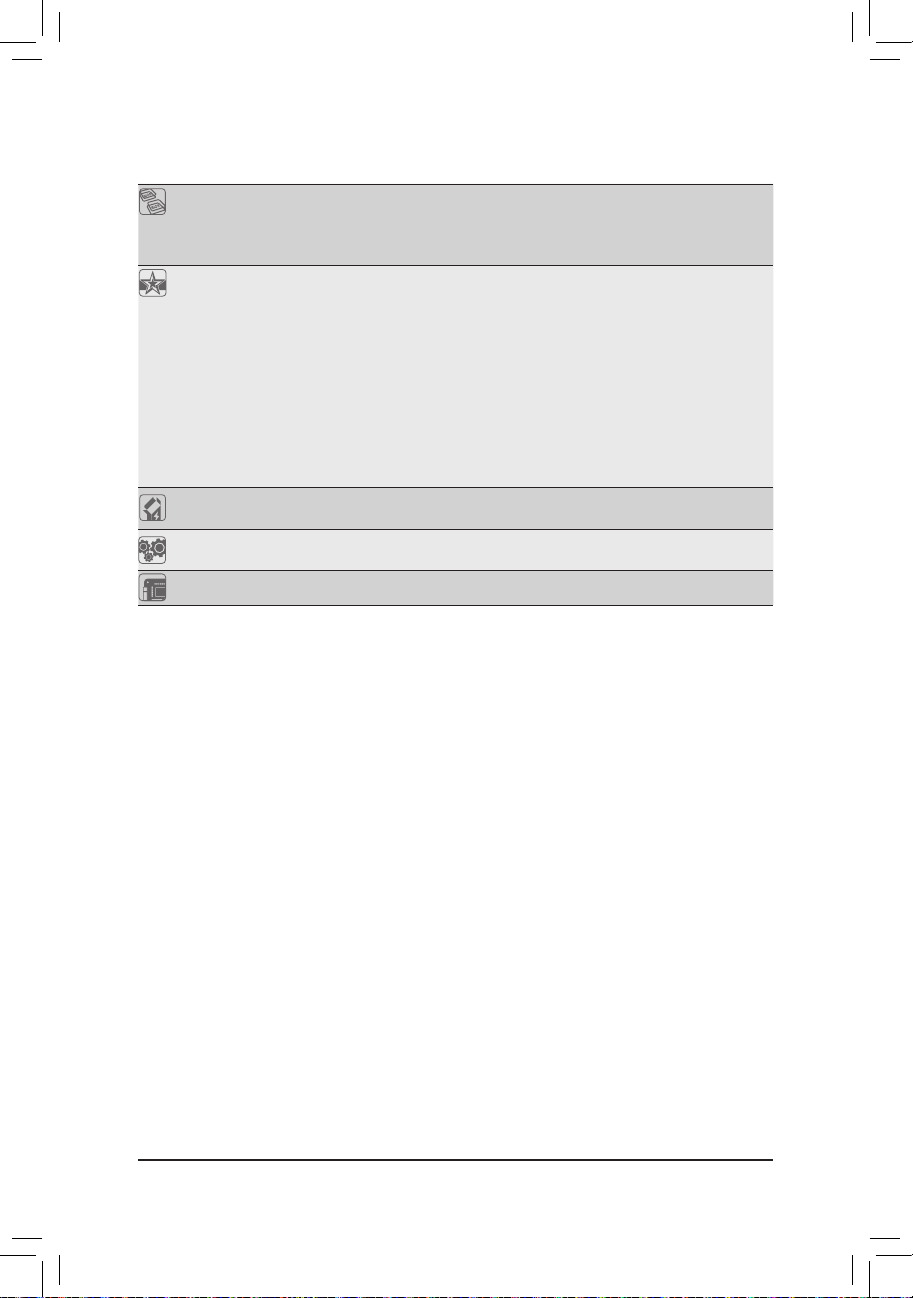
ハードウェアの取り付け
- 12 -
(注 1) Windows 32
ビットオペレーティングシステムの制限により
、4 GB 以上の物理
メモリを
取
り付けても
、表示
される実際のメモリサイズ は
4 GB より少
なくなります
。
(注 2) DDR3 1866 MHz以上に達
するには、2つのメモリモジュールを用意し、それを
DDR3_3
と
DDR3_4
メモリソケットに取り付ける必要があります
。
(注 3) DVI-D
ポートは、アダプタによる
D-Sub接続
をサポ ートしていません
。
(注 4) DVI-DとHDMIの同時出力
はサポートされていません
。
(注 5) 2つは、USB 3.0で同
じポートを共有します
。
(注 6) CPU /
システムファン速度コントロール機能がサポートされているかどうかは、取り付け
た
CPU /
システムクーラーによって異なります
。
(注 7) EasyTune の使用可能な機能は、
マザーボードのモデルによって異なります
。
BIOS
8 Mbit
フラッシュ
(x2)
正規
ライセンス
版AWARD BIOSを搭載
DualBIOS™
のサポート
PnP 1.0a, DMI 2.0, SM BIOS 2.4, ACPI 1.0b
固有の機能
@BIOS
のサポート
Q-Flash
のサポート
Xpress BIOS Rescue
のサポート
Download Center
のサポート
Xpress Install
のサポート
Xpress Recovery2
のサポート
EasyTune
のサポート
(注 7)
Easy Energy Saver
のサポート
SMART Recovery
のサポート
Auto Green
のサポート
Q-Share
のサポート
バンドルされた
ソフトウェア
Norton
インターネットセキュリティ
(OEM
バージョン
)
オペレーティング
システム
Microsoft
®
Windows® 7/Vista/XP
のサポート
フォームファクタミクロ
ATX
フォームファクタ
、24.4cm x 24.4cm
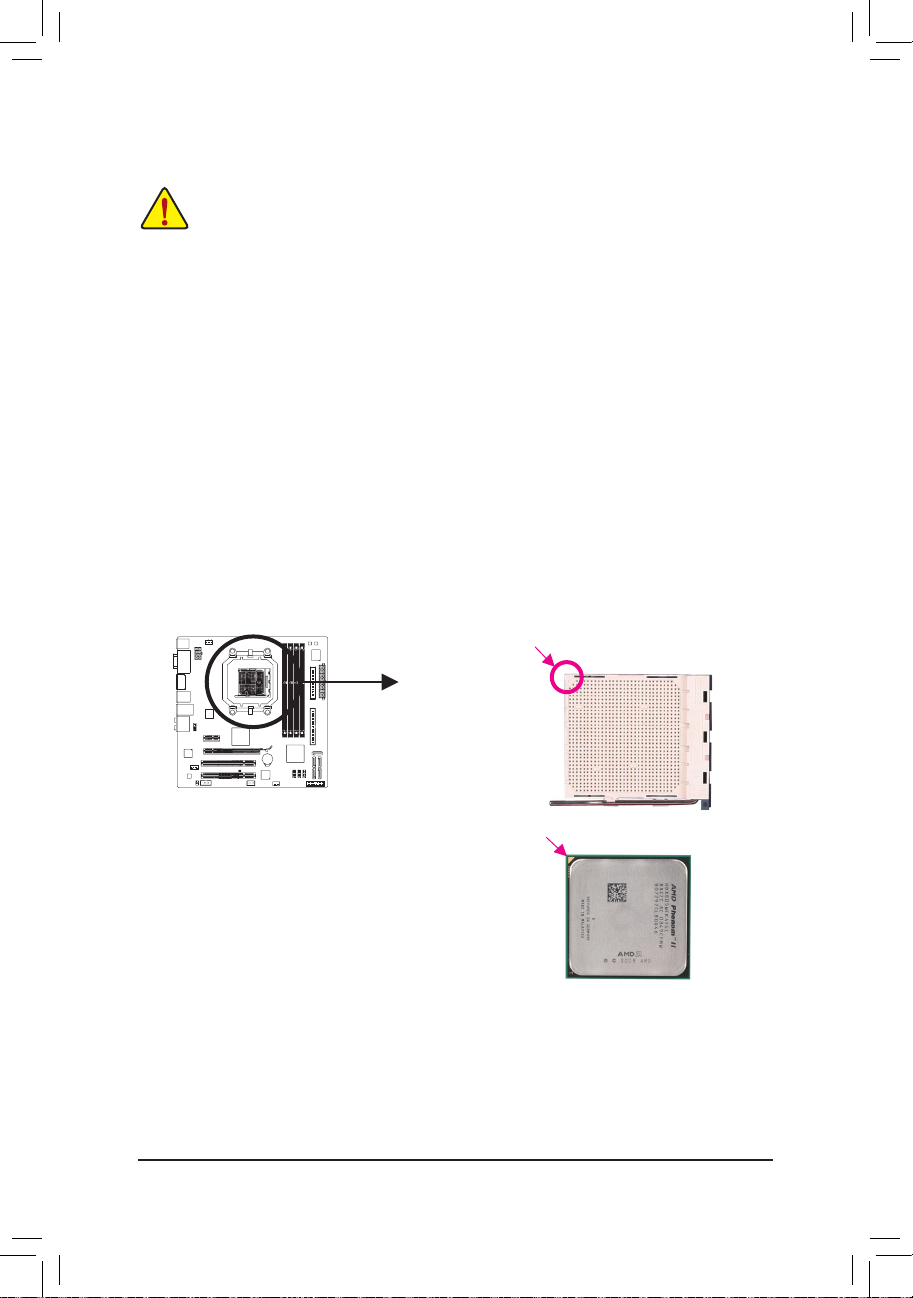
ハードウェアの取り付け
- 13 -
1-3 CPU
および
CPU
クーラーの取り付け
CPU を取り付ける前に次
のガイドラインをお読みください
:
•
マザーボードが
CPU
をサポ ートしていることを確認してください
。
(最新の CPU
サポートリストについては
、GIGABYTE の Web
サイトにアクセスしてく
ださい
)。
•
ハードウェアが損傷する原因となるため
、CPU を取り付ける前に必
ずコンピュータ
のパワーをオフにし
、
コンセントから電源コードを抜いてください
。
• CPU
のピン
1 を探
します
。CPU は間違った方向には差し込
むことができません
。
(
または
、CPU の両側で切り込みを、また CPU
ソケットでアライメントキーを探しま
す
)。
• CPU の表面に熱伝導
グリスを均等に薄く塗ります
。
• CPU
クーラーを取り付けないうちは、コンピュータのパワーをオンにしないでくだ
さい
。CPU が損傷する原因
となります
。
• CPU の仕様に従って、CPU
のホスト
周波数を設定
してください。ハードウェアの
仕
様を超
えたシステムバスの
周波数設定は周辺機器の標準要件を満
たしていない
ため
、お勧
めできません
。標準仕様を超えて周波数を設定
したい場合は
、CPU、
グラ
フィックスカード
、
メモリ、ハードドライブなどのハードウェア仕様に従ってくださ
い
。
1-3-1 CPU を取り付
ける
A. CPU
ソケットのピン
1(小さな三角形で表示)と CPU を確認
します
。
小さな三角形
の
マークは
、
ソケット
のピン
1 を示
します
小さな三角形
の
マーキングは
CPU
ピン
1 を示
します
AM3 CPU
AM3
ソケット
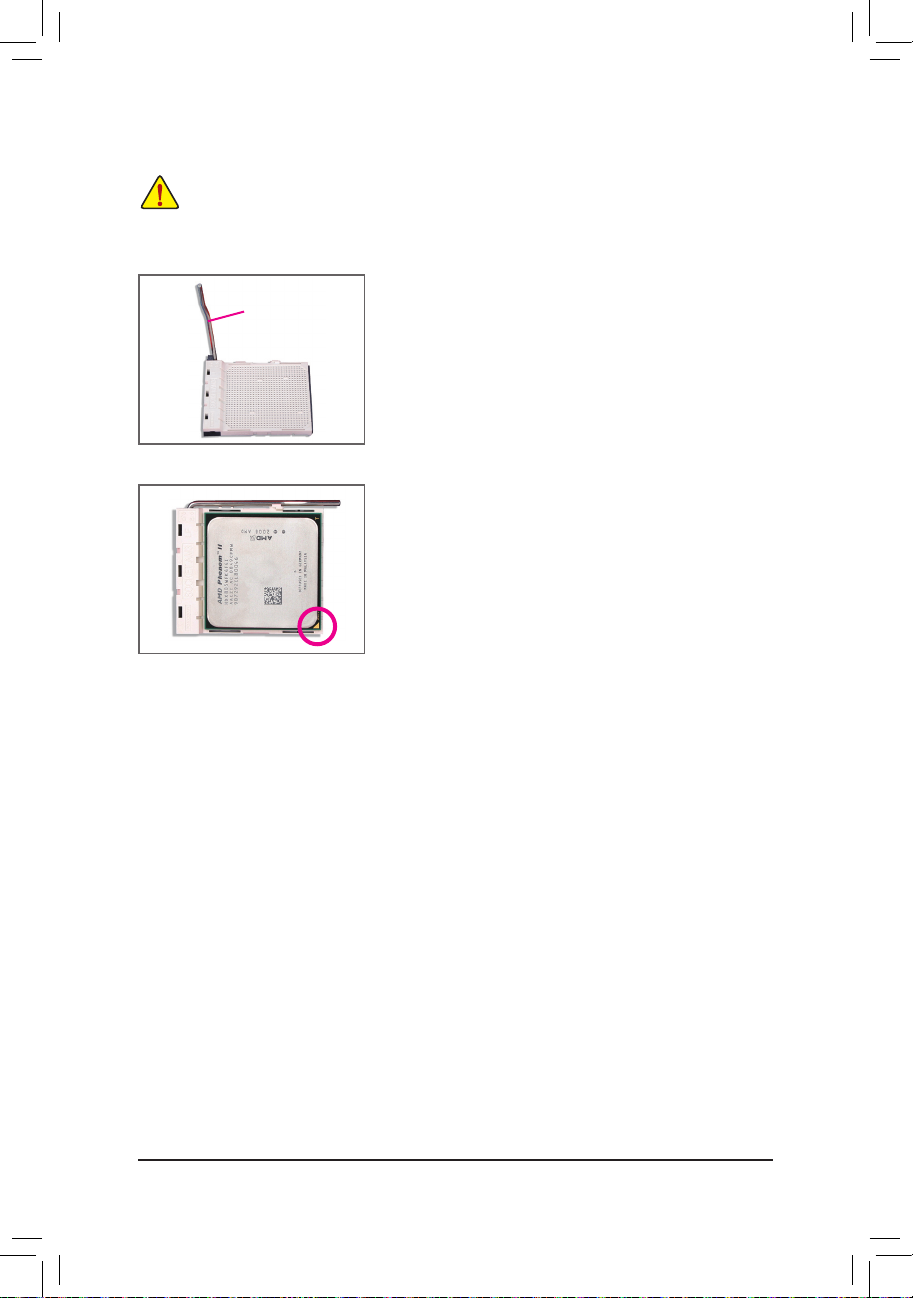
ハードウェアの取り付け
- 14 -
ステップ
2:
CPU ピン 1(小さな三角形
のマーキング)を
CPU
ソケット
の
三角形
のマークに合わせ
、CPU
をソケットにそっと
挿入
します
。CPU
ピンがそれらの穴にぴたりと適合することを
確認
してください
。CPU
をソケットに配置したら
、CPU の中
央に 1 本の指を置き、
ロックレバーを下げながら完全に
ロックされた
位置
にラッチを掛けます
。
ステップ
1:
CPU
ソケットロックレバーを完全に持ち上げます
。
B. 以下
のステップに従って
、CPU
をマザーボード の
CPU
ソケットに正しく取り付けてください
。
• CPU
を取り付ける前に
、CPU の損傷を防
ぐため にコンピュータのパワーをオフに
し
、
コンセントから電源コードを抜いてください
。
• CPU を CPU
ソケットに無理に押し込まないでください
。CPU は間違った方向には適
合
しません。この
場合、CPU の方向を調整
してください
。
CPU
ソケット
ロックレバー
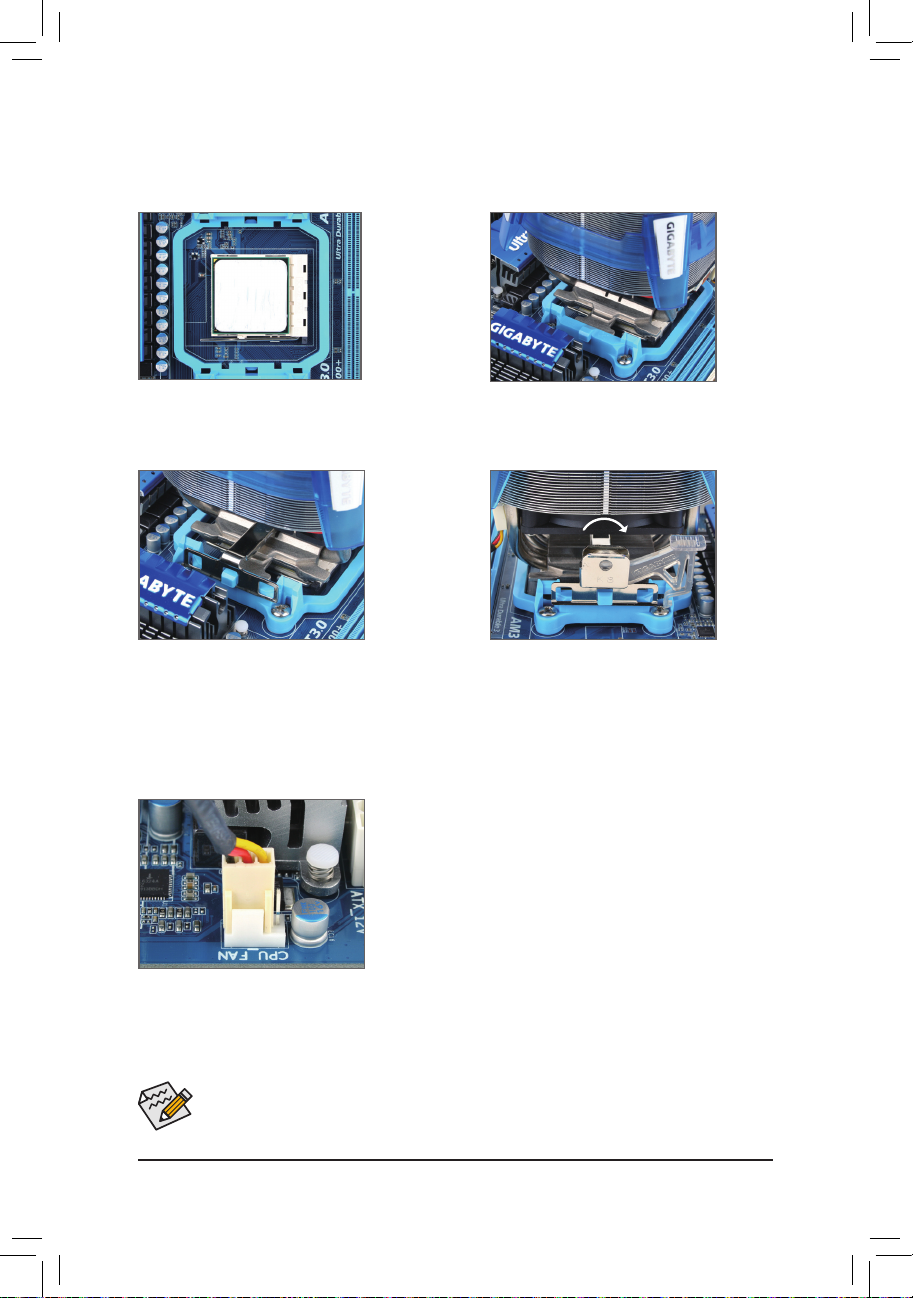
ハードウェアの取り付け
- 15 -
CPU
クーラーと
CPU の間の熱伝導
グリス/テープは
CPU
にしっかり接着されているた
め
、CPU
クーラーを取り外すときは
、細心の注意を払
ってください
。CPU
クーラーを
不
適切に取り外すと、CPU が損傷する恐
れがあります
。
1-3-2 CPU
クーラーを取り付ける
以下
のステップに従って
、CPU に CPU
クーラーを正しく取り付けてください
。(次の手順では、
例
として
GIGABYTE
クーラーを使用します
。)
ステップ
1:
取り付けた CPU の表面に熱伝導
グリスを
均等に薄く塗
ります
。
ステップ
2:
CPU に CPU
クーラーを置きます
。
ステップ
4:
左側から右側
にカムハンドルを回して
所
定の位置
にロックします
(上図を参照)。
(
クーラーを取り付ける方法については
、
CPU
クーラーの取り付けマニュアルを
参
照
してください
。)
ステップ
3:
CPU
クーラーのクリップを保持フレーム
の
一方の側の取り付
けラグに引っ掛けま
す
。反対側で、CPU
クーラーのクリップを
真っ直ぐ押し下げて保持
フレームの取り
付
けラグに引っ掛けます
。
ステップ
5:
最後に、CPU
クーラーの電源コネクタをマザーボードの
CPU
ファンヘッダ
(CPU_FAN) に取り付
けてください
。
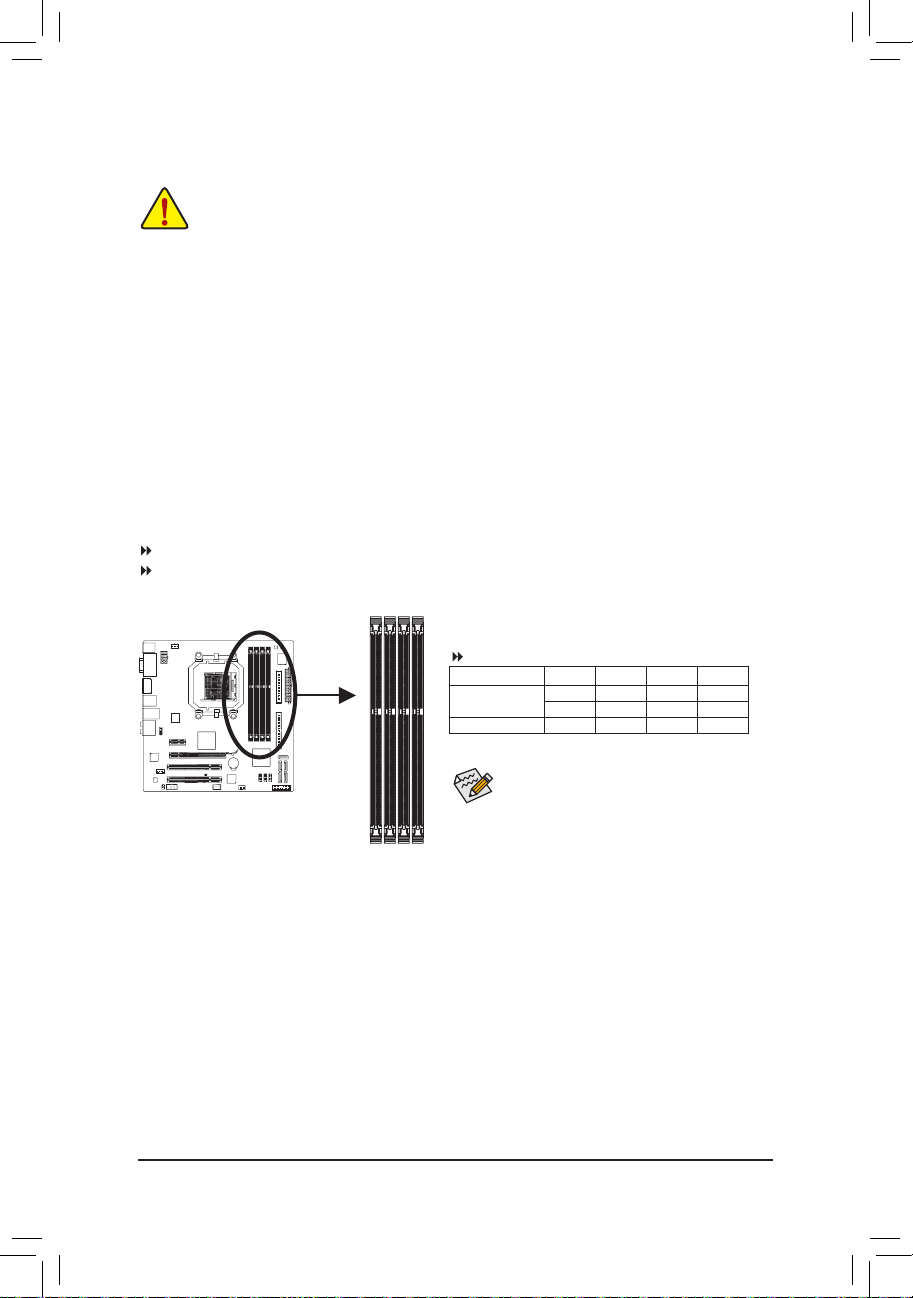
ハードウェアの取り付け
- 16 -
1-4
メモリの取り付け
メモリを取り付ける前に次のガイドラインをお読みください
:
•
マザーボードがメモリをサポートしていることを確認してください。同じ
容量、
ブラ
ンド
、速度、
およびチップのメモリをご使用になることをお勧めします
。
(最新
のメモリサポートリストについては
、GIGABYTE の Web
サイトにアクセスして
ください
)。
•
ハードウェアが損傷する原因となるため、メモリを取り付ける前に必ずコンピュー
タのパワーをオフにし
、
コンセントから電源コードを抜いてください
。
•
メモリモジュールは取り付け位置を間違えないようにノッチが設けられています
。
メモリモジュールは
、一方向
にしか挿入できません。メモリを挿入できない場合は
、
方向を変
えてください
。
1-4-1
デュアルチャンネルのメモリ
設定
このマザーボードには
、DDR3
メモリソケットが搭載されており、デュアルチャンネルテクノロ
ジをサポートします
。
メモリを取り付けた
後、BIOS
はメモリの仕様と容量を
自動的に検出
しま
す
。
デュアルチャンネルメモリモードを有効にすると、元のメモリバンド幅が
2 倍
になります
。
4
つの
DDR3
メモリソケットが
2
つのチャンネルに分割され、それぞれのチャンネルには
以下
のように
2
つのメモリソケットが付いています
:
チャンネ ル
0: DDR3_1, DDR3_3
チャンネ ル
1: DDR3_2, DDR3_4
CPU 制限
により、デュアルまたは
3
チャンネ ルモードでメモリを取り付ける前に次のガイドラ
インをお
読
みください
。
1. DDR3
メモリモジュールが1つしか取り付けられていない
場合、
デュアルチャンネルモ
ードは
有効
になりません
。
2. 2
つまたは
4
つのメモリモジュールでデュアルチャンネルモードを有効にするとき
、
最適
のパフォーマンスを発揮させるには同じ
容量、
ブランド
、速度、
およびチップのメ
モリを
使用し、同じ色の DDR3
ソケットに取り付けることをお勧めします
。
2
つのメモリモジュールを取り付ける
場合、
DDR3_1
と
DDR3_2
ソケットに取り付けること
をお
勧
めします
。
デュアルチャンネルメモリ
設定表
(SS=片面、DS=両面、「- -」=
メモリなし
)
DDR3_1 DDR3_2 DDR3_3 DDR3_4
2
つのモジュール
DS/SS DS/SS - - - -
- - - - DS/SS DS/SS
4
つのモジュール
DS/SS DS/SS DS/SS DS/SS
DDR3_1
DDR3_2
DDR3_3
DDR3_4
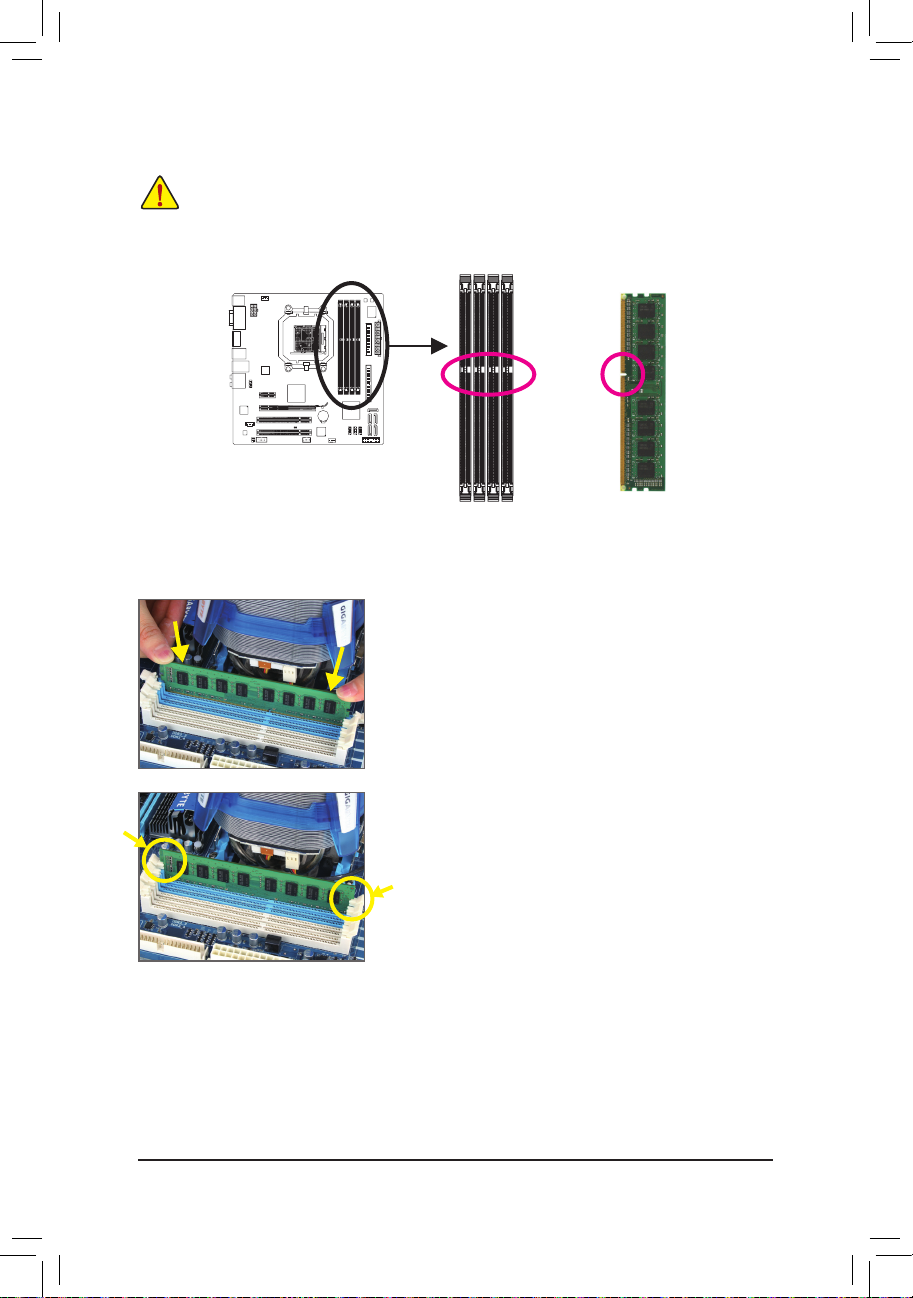
ハードウェアの取り付け
- 17 -
1-4-2
メモリの取り付け
ノッチ
メモリモジュールを取り付ける前に、メモリモジュールの損傷を防ぐためにコンピュータ
のパワーをオフにし
、
コンセントから電源コードを抜いてください
。
DDR3 と DDR2 DIMM は、互
いにまたは
DDR DIMM と互換性
がありません。このマザーボー
ドには
、必ず DDR3 DIMM を取り付
けるようにしてください
。
DDR3
メモリモジュールにはノッチが付いているため
、一方向
にしかフィットしません
。以下
の
ステップに
従って、
メモリソケットにメモリモジュールを正しく取り付けてください
。
ステップ
1:
メモリモジュールの方向に注意します。メモリソケット
の
両端の保持
クリップを広げ、ソケットにメモリモジュー
ルを
取り付
けます。左の図に示すように、指をメモリの
上に置き、
メモリを押し下げ、メモリソケットに垂直に
差
し込みます
。
ステップ
2:
メモリモジュールがしっかり差し込まれると、ソケットの
両端
のチップはカチッと音を立てて所定の位置に収ま
ります
。
DDR3 DIMM
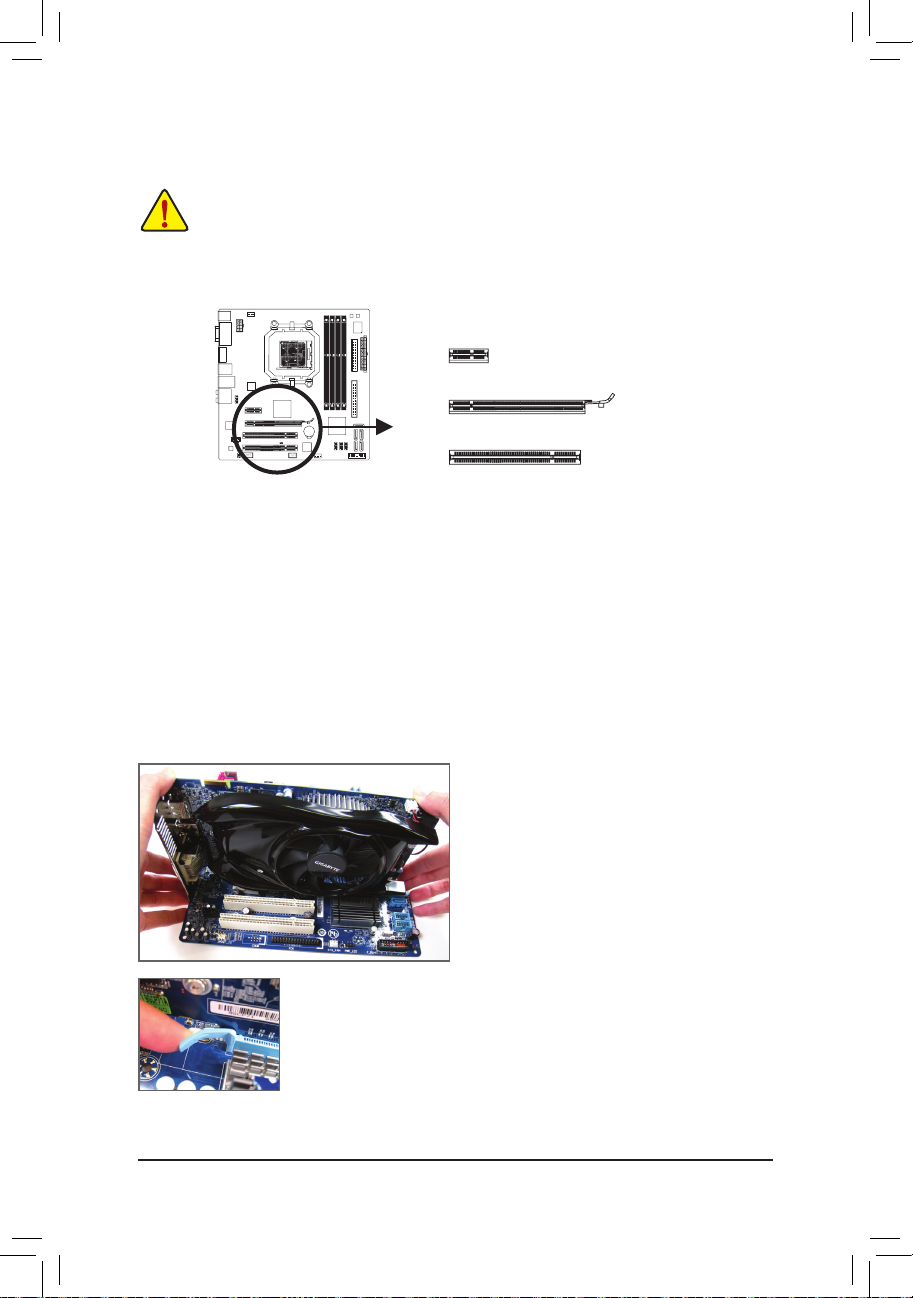
ハードウェアの取り付け
- 18 -
1-5 拡張
カードの取り付け
拡張
カードを取り付ける前に次のガイドラインをお読みください
:
•
マザーボードが拡張カードをサポートしていることを確認してください
。拡張
カー
ドに
付属
するマニュアルをよくお読みください
。
•
ハードウェアが損傷する原因となるため
、拡張
カードを取り付ける前に必ずコンピ
ュータのパワーをオフにし
、
コンセントから電源コードを抜いてください
。
以下
のステップに従って
、拡張
スロットに拡張カードを正しく取り付けてください
。
1.
カードをサポートする拡張スロットを探します。シャーシの背面パネルから
金属製
のスロ
ットカバーを
取り外
します
。
2.
カードの位置をスロットに合わせ、スロットに完全に装着されるまでカードを下に押します
。
3.
カードの金属の接点がスロットに完全に挿入されていることを確認します
。
4.
カードの
金属製
ブラケットをねじでシャーシの背面パネルに固定します
。
5.
すべての拡張カードを取り付けたら、シャーシカバーを元に戻します
。
6.
コンピュータのパワーをオンにします
。必要に応じて、BIOS
セットアップを開き
、拡張
カー
ドで
要求
される
BIOS の変更を行
ってください
。
7. 拡張
カードに付属するドライバを、オペレーティングシステムにインストールします
。
例: PCI Express
グラフィックスカードの取り付けと取り外し
:
•
グラフィックスカードの取り付け
:
カードの上端が
PCI Express
スロットに
完全
に挿入されるまで、そっと押し下げます
。
カードがスロットにしっかり装着され、ロッ
クされていないことを
確認
してください
。
•
PCIEX16_1
スロットからカードを取り外す
:
スロットのレバーをそっと押し返し、カードをスロットからまっすぐ
上に持ち上
げます
。
PCI Express x1
スロット
PCI
スロット
PCI Express x16
スロット
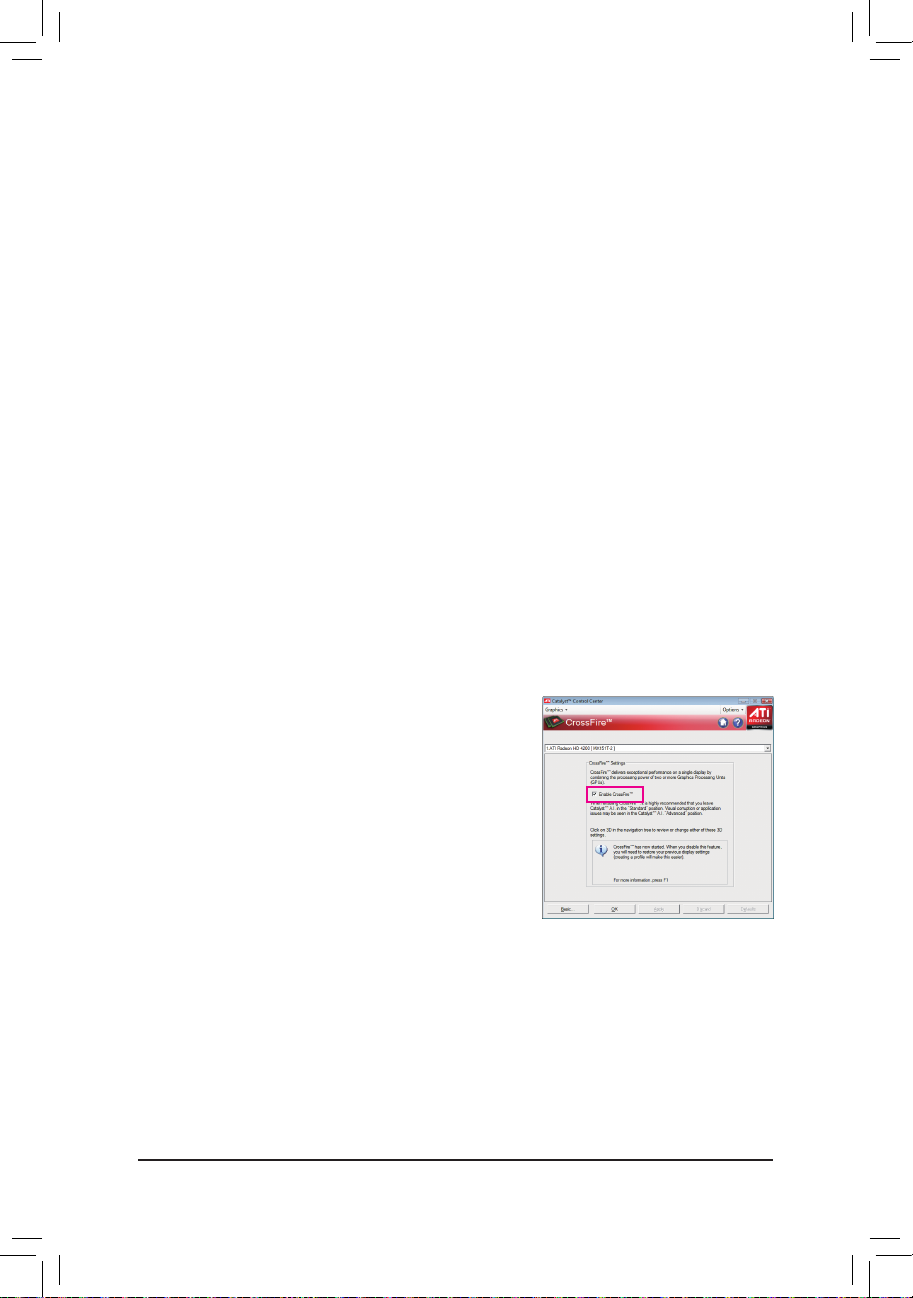
ハードウェアの取り付け
- 19 -
1-6 ATI Hybrid CrossFireX™ 構成
のセットアップ
オンボード
GPU を別々
のグラフィックカードと組み合わせることで
、ATI Hybrid CrossFireX は
AMD
プラットフォームに対してきわめて高度な表示パフォーマンスを提供することができま
す
。
このセクションで は
、ATI Hybrid CrossFireX
システムの構成に関して詳しくご説明します
。
A.
システム
要件
- Windows 7/Vista
または
Windows XP
(注 1)
オペレーティングシステム
- ATI Hybrid CrossFireX 対応
のマザーボードと正しいドライバ
- ATI Hybrid CrossFireX 対応
のグラフィックスカード
(注 2)
B.
グラフィックスカードを接続する
ステップ
1:
「1-5 拡張
カードを取り付ける」のステップに従って
、PCI Express
スロットに
ATI Hybrid CrossFireX
対応
グラフィックスカードを取り付けます
。
ステップ
2:
ディスプレイケーブルを
、背面
パネルのオンボードグラフィックスポートに差し込みます
。
C. BIOS
セットアップ
BIOS
セットアップに入り
、Advanced BIOS Features
メニューの下で、次の項目を設定します
:
- Internal Graphics Mode を UMA に設定
します
。
(注 3)
- UMA Frame Buffer Size を 256MB
または
512MB に設定
します
。
(注 3)
- Surround View を Disabled に設定
します
。
- Init Display First を OnChipVGA に設定
します
。
D.
グラフィックスドライバを構成する
オペレーティングシステムにマザーボードドライバを
取
り
付けた後、ATI Catalyst™ Control Centerに移動
します
。 左上
のグラフィックスメニューで
CrossFire™ を選択し、Enable
CrossFire™
チェックボックスが選択されていることを
確認
します
。
(注 1) Windows XP
の
場合、
バージョン
8.51 以上の AMD
チップセットドライバをインストールす
る
必要
があります
。
(注 2)
マザーボードドライバがすでにインストールされている
場合、
グラフィックカードドライ
バをインストールする
必要
はありません
。
(注 3) BIOS 設定で Internal Graphic Mode
または
UMA Frame Buffer Size 設定を変更
するには、ま
ずオペレーティングシステムで
CrossFire 機能を無効
にする必要があります
。
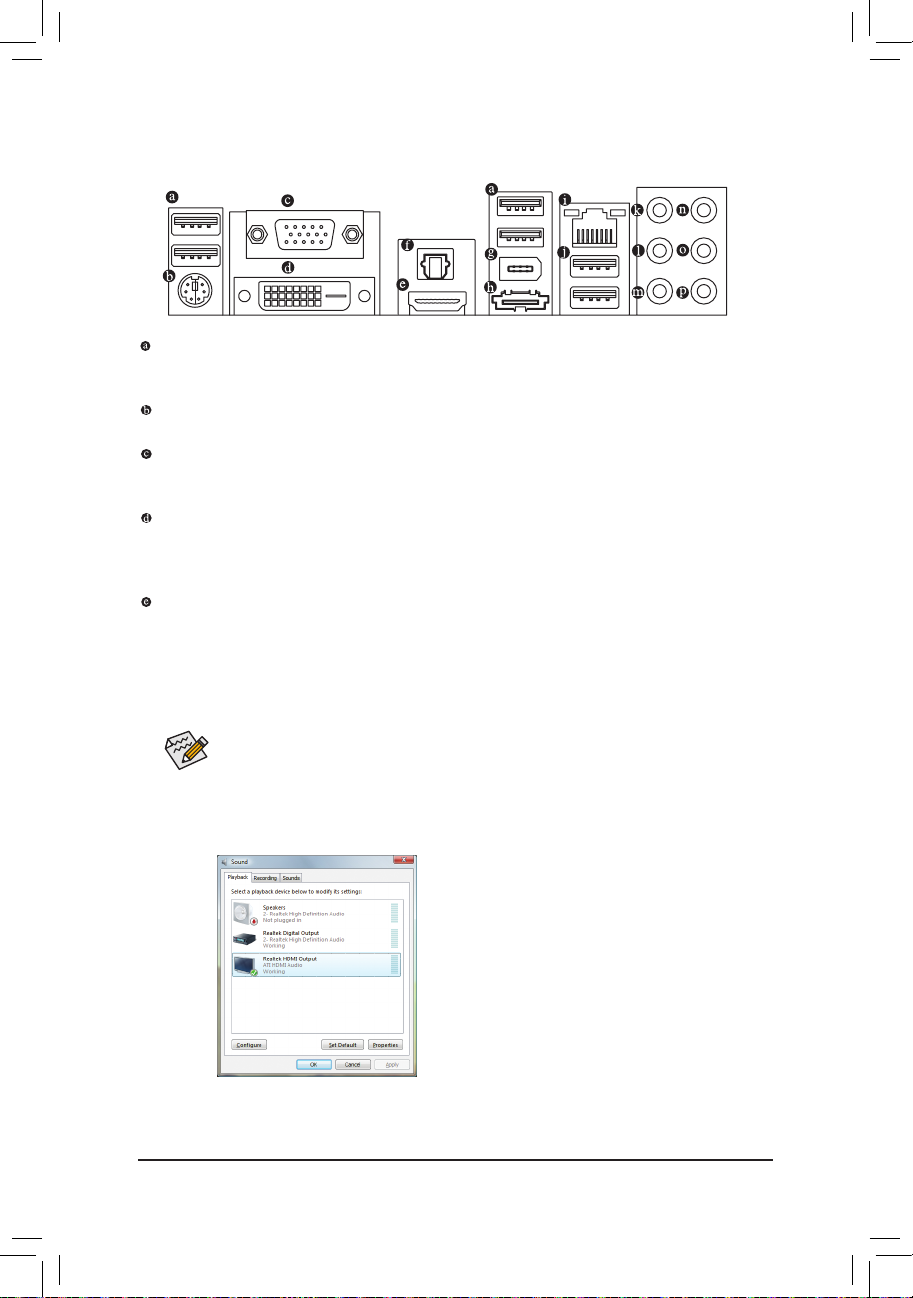
ハードウェアの取り付け
- 20 -
1-7 背面
パネルのコネクタ
•
HDMI
デバイスをインストールした後、サウンド
再生用の既定値
のデバイスが
HDMI
デバイスになっていることを確認してください
。(項目名は、
オペレーティン
グシステムによって
異
なります。次の画面は
Windows Vista の画面です。)
•
HDMI
オーディオ出力は
AC3、DTS
および
2
チャンネル
LPCM 形式
のみをサポート
しますのでご
注意
ください
。(AC3
および
DTS では、
デコード用に外部デコーダを
使用する必要
があります
。)
Windows Vista では、
スタート
>
コントロールパ ネル
>
サウ
ンド
を選択し、Realtek HDMI Output (Realtek HDMI 出力)
を
選択
してから
Set Default (既定値に設定)
をクリックします
。
USB 2.0/1.1
ポート
USB
ポートは
USB 2.0/1.1 仕様
をサポ ートします
。USB
キーボード/マウス
、USB
プリンタ
、
USB
フラッシュドライバなどの
USB
デバイスの
場合、
このポートを使用します
。
PS/2
キーボードまたは
PS/2
マウスポート
このポートを使用して
、PS/2
キーボードまたは
PS/2
マウスに接続します
。
D-Sub
ポート
D-Sub
ポートは
15 ピン D-Sub
コネクタをサポートします
。D-Sub 接続
をサポ ートするモニ
タをこのポートに
接続
してください
。
DVI-D
ポート
(注 1)(注 2)
DVI-D
ポートは
DVI-D仕様に準拠
しており
、1920x1200の最大解像度
をサポ ートします
。 (
サ
ポートされる
実際の解像度は使用
されるモニタによって異なります
。) DVI-D接続
をサポ ー
トするモニタをこのポートに
接続
してください
。
HDMI
ポート
(注 2)
HDMI (
ハイディフィニションマルチメディアインターフェイス) では、オールデジタルオー
ディオ
/
ビデオインターフェイスを用意して
非圧縮
オーディオ/ビデオ信号を送信し
、HDCP
に準拠しています
。HDMI
オーディオ/ビデオデバイスをこのポートに接続します
。HDMI
テ
クノロジは
1920x1200 の最大解像度
をサポ ートできますが、サポートされる実際の
解像度
は使用するモニタによって異なります
。
(注 1) DVI-D
ポートはアダプタによる
D-Sub
をサポ ートしません
。
(注 2) DVI-D と HDMI の同時出力
はサポートされていません
。
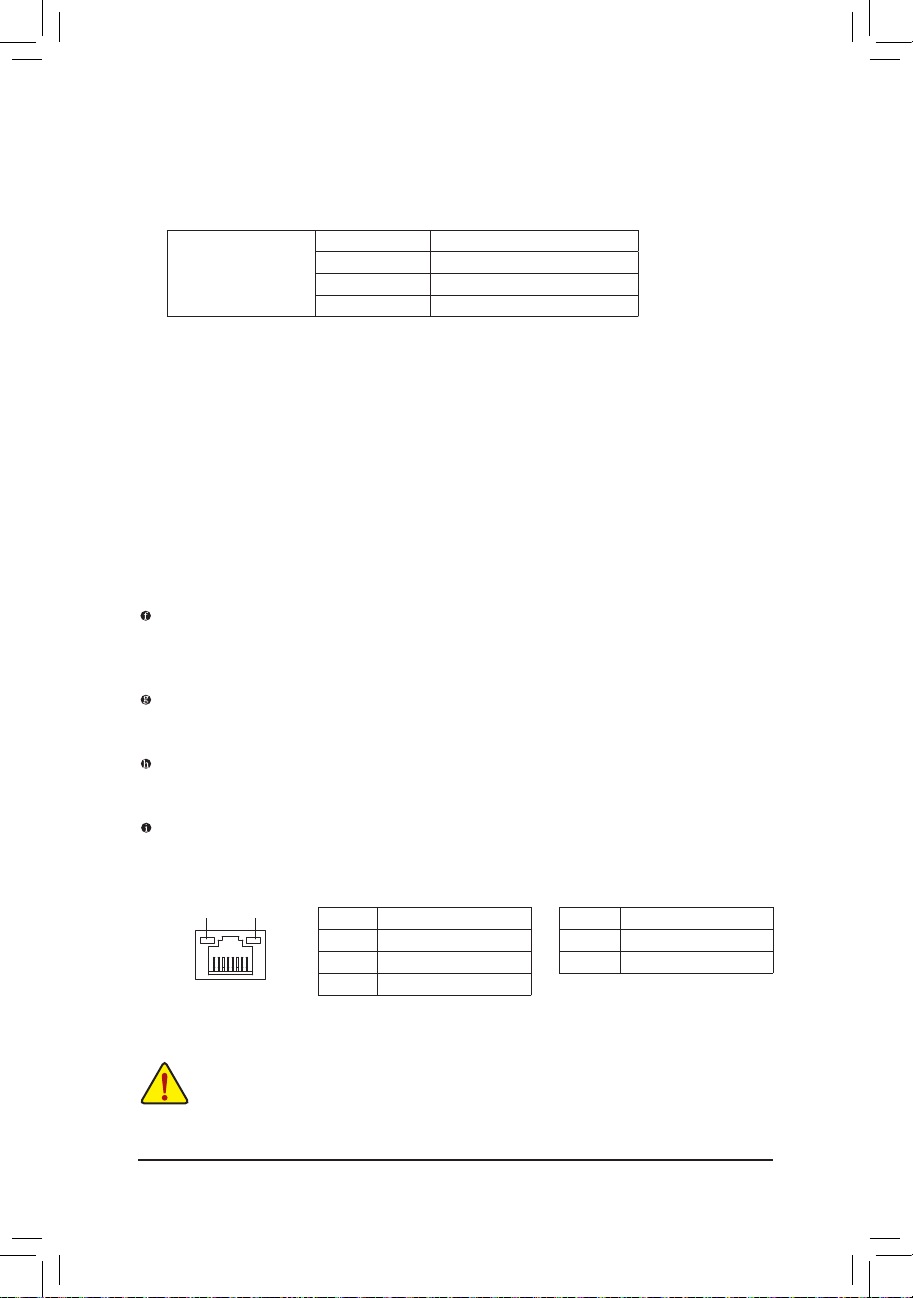
ハードウェアの取り付け
- 21 -
A.
デュアルディスプレイ
設定:
このマザーボードには、ビデオ出力に対して
DVI-D、HDMI
および
D-Sub の 3
つのポートが
用意
されています
。以下の表では、
サポートされるデュアルディスプレイ設定を示してい
ます
。
B. HD DVD と Blu-ray
ディスクの
再生:
再生品質を上
げるために
、HD DVD
または
Blu-ray
ディスクを再生しているとき
、以下の最
低
システム要件を参照してください
。
•
メモリ: デュアルチャンネルモードを有効にした
2 つの 1 GB DDR3 1066 MHz
メモリモ
ジュール
•
BIOS
セットアップ
: 256 MB 以上の UMA
フレームバッファサイズ
(詳細は、第 2 章「BIOS
セットアップ
」、「拡張 BIOS 機能」を参照
してください
)
•
再生
ソフトウェア
: CyberLink PowerDVD 8.0 以降 (注:
ハードウェアアクセラレーションが
有効
になっていることを確認してください
)
•
HDCP 準拠
モニタ
光学 S/PDIF
アウトコネクタ
このコネクタは、デジタル光学オーディオをサ ポートする外部オーディオシステムにデジ
タルオーディオアウトを
提供
します。この機能を使用する前に、オーディオシステムが
光学
デジタルオーディオインコネクタを提供していることを確認してください
。
IEEE 1394a
ポート
IEEE 1394
ポートは
IEEE 1394a 仕様
をサポ ートし
、高速、高
いバンド幅およびホットプラグ
機能を特徴
としています
。IEEE 1394a
デバイスの
場合、
このポートを使用します
。
eSATA 3Gb/s
ポート
eSATA 3Gb/s
ポートは
SATA 3Gb/s 標準に準拠し、SATA 1.5Gb/s 標準に対応
しています。この
ポートを
使用して、外部 SATA
デバイスまたは
SATA
ポートマルチプライヤを接続します
。
RJ-45 LAN
ポート
Gigabit
イーサネット
LAN
ポートは
、最大 1 Gbps
のデータ
転送速度
のインターネット
接続
を提供します
。以下は、LAN
ポート
LED の状態を説明
しています
。
デュアルディスプレイ
結合
サポートまたは非サポート
DVI-D + D-Sub
はい
DVI-D + HDMI
いいえ
HDMI + D-Sub
はい
アクティビティ
LED:接続/速度 LED:
状態 説明
オレンジ
1 Gbps
のデータ
転送速度
緑 100 Mbps
のデータ
転送速度
オフ
10 Mbps
のデータ
転送速度
状態 説明
点滅
データの
送受信中
です
オフ
データを
送受信
していません
アクティビティ
LED
接続/
速度 LED
LAN
ポート
• 背面
パネルコネクタに接続されたケーブルを取り外しているとき、まずデバイスか
らケーブルを
取り外し、次
にマザーボードからケーブルを取り外します
。
•
ケーブルを取り外しているとき、コネクタから真っ直ぐに引き抜いてください
。
ケーブルコネクタ内部でショートする原因となるので、横に揺り動かさないでくだ
さい
。
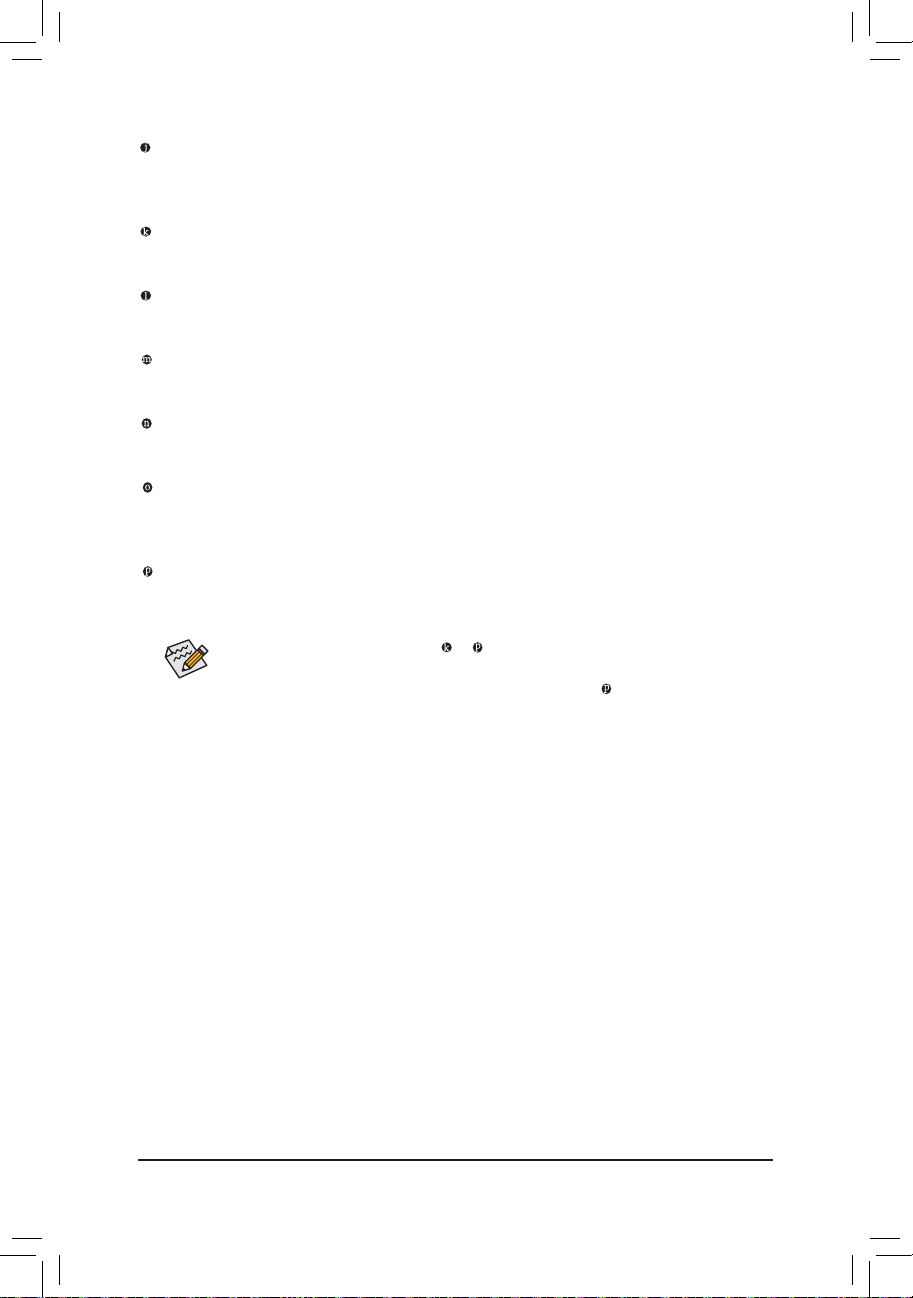
ハードウェアの取り付け
- 22 -
既定値
のスピーカー設定の他に
、 ~
オーディオジャックを設定し直してオーデ
ィオソフトウェア経由でさまざまな機能を実行することができます。マイクだ けは
、
既定値
のマイクインジャックに接続する必要があります
( )。2/4/5.1/7.1
チャンネ ル
オーディオ設定のセットアップに関する
使用説明
については
、第 5 章「2/4/5.1/7.1
チ
ャンネルオーディオの
設定」を参照
してください
。
USB 3.0/2.0
ポート
USB 3.0
ポートは
USB 3.0 仕様
をサポ ートし
、USB 2.0/1.1 仕様と互換性
があります
。USB
キーボード/マウス
、USB
プリンタ
、USB
フラッシュドライブなどの
USB
デバイスの
場合、
こ
のポートを
使用
してください
。
センター/サラウンドスピーカーアウトジャック (オレンジ
)
このオーディオジャックを使用して
、5.1/7.1
チャンネ ルオーディオ設定のセンター/サブ
ウーファスピーカーを
接続
します
。
リアスピーカーアウトジャック
(黒)
このオーディオジャックを使用して
、7.1
チャンネ ルオーディオ設定のリアスピーカーを
接
続
します
。
サイドスピーカーアウトジャック (グレー
)
このオーディオジャックを使用して
、4/5.1/7.1
チャンネ ルオーディオ設定のサイドスピー
カーを
接続
します
。
ラインインジャック
(青)
既定値
のラインインジャックで す。光ドライブ、ウォークマンなどのデバイスのラインイン
の
場合、
このオーディオジャックを使用します
。
ラインアウトジャック
(緑)
既定値
のラインアウトジャックです。ヘッドフォンまたは
2
チャンネ ルスピーカーの
場合、
このオーディオジャックを使用します。このジャックを使用して
、4/5.1/7.1
チャンネ ルオー
ディオ
設定の前面
スピーカーを接続します
。
マイクインジャック (ピンク
)
既定値
のマイクインジャックです。マイクは、このジャックに接続する必要があります
。
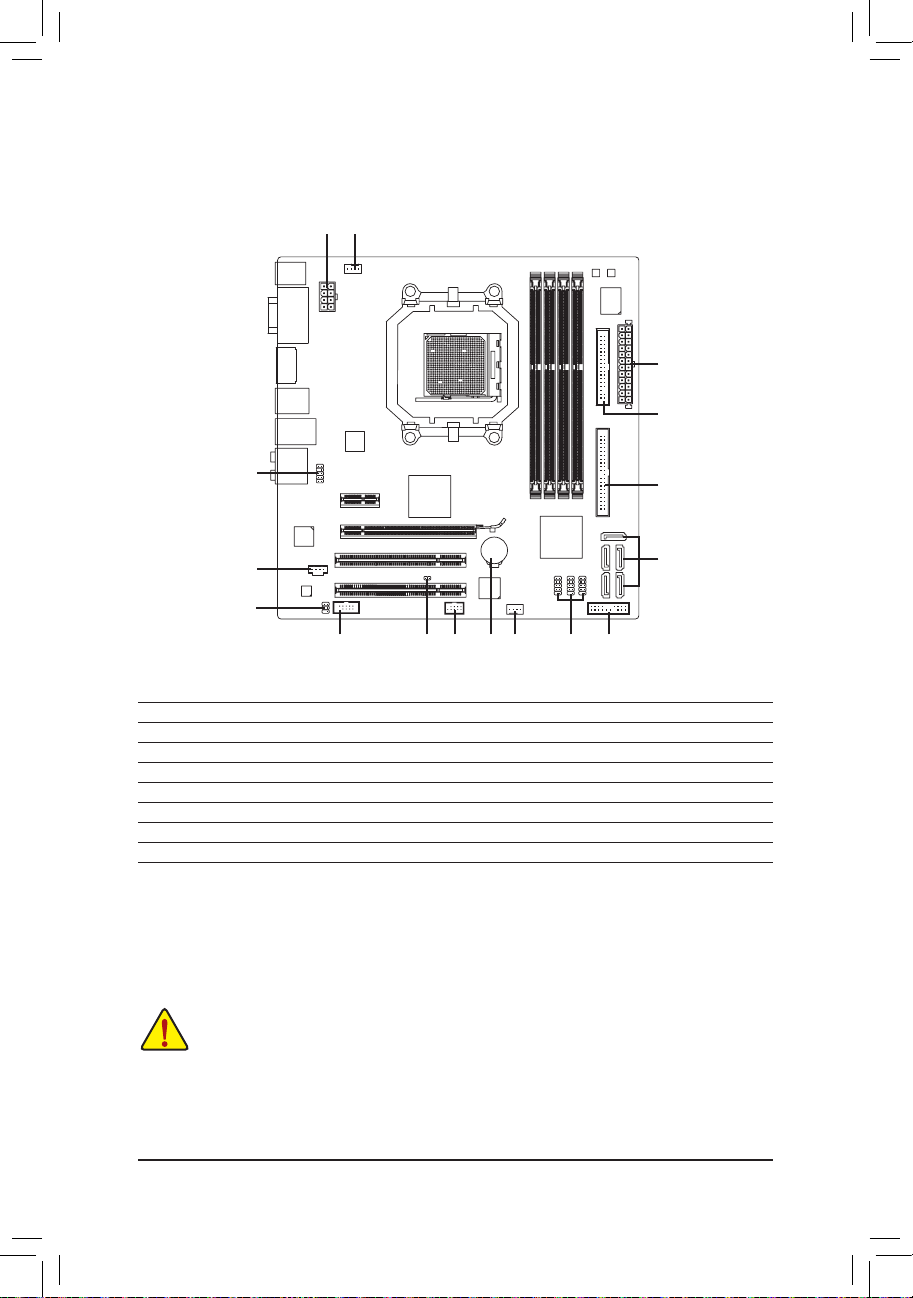
ハードウェアの取り付け
- 23 -
1-8 内部
コネクタ
外部
デバイスを接続する前に
、以下
のガイドラインをお読みください
:
• まず、
デバイスが接続するコネクタに準拠していることを確認します
。
•
デバイスを取り付ける前に、デバイスとコンピュータのパワーがオフになっている
ことを
確認
します。デバイスが損傷しないように、コンセントから電源コードを抜き
ます
。
•
デバイスをインストールした後、コンピュータのパワーをオンにする前に、デバイス
のケーブルがマザーボードのコネクタにしっかり
接続
されていることを確認します
。
1) ATX_12V_2X4
2) ATX
3) CPU_FAN
4) SYS_FAN
5) FDD
6) IDE
7) SATA2_0/1/2/3/4
8) F_PANEL
9) F_AUDIO
10) CD_IN
11) SPDIF_IO
12) F_USB1/F_USB2/F_USB3
13) F_1394_1
14) COM
15) CLR_CMOS
16) BATTERY
1
3
9
14
15 13 16 4 12 8
7
2
6
5
11
10
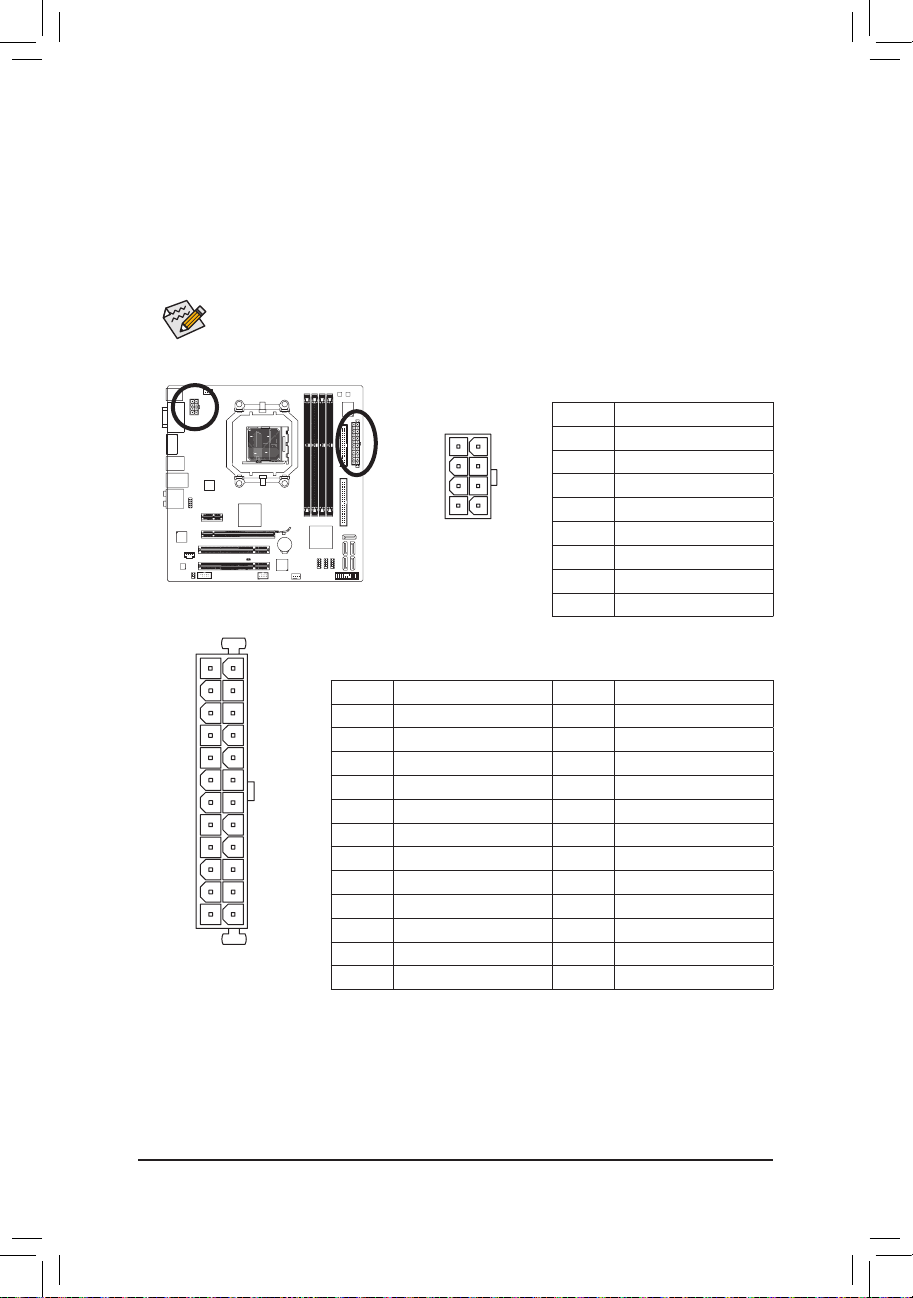
ハードウェアの取り付け
- 24 -
ATX_12V_2X4:
ATX:
1/2) ATX_12V_2X4/ATX (2x4 12V 電源
コネクタと
2x12
メインの電源コネクタ
)
電源
コネクタを使用すると
、電源装置
はマザーボードのすべてのコンポ ーネントに
安定
した電力を供給することができます
。電源
コネクタを接続する前に、まず
電源装置
のパワ
ーがオフになっていること
、
すべてのデ バイスが正しく取り付けられていることを確認して
ください
。電源
コネクタは
、絶対に確実な設計が施
されています
。電源装置
のケーブルを
正しい方向で電源
コネクタに接続します
。12V 電源
コネクタは、主に
CPU に電力を供給
し
ます
。12V 電源
コネクタが接続されていな い
場合、
コンピュータは起動しません
。
拡張要件
を満たすために、高い
消費電力に耐
えられる
電源装置をご使用
になるこ
とをお
勧
めします
(500W 以上)。必要な電力を供給
できない
電源装置をご使用
に
なると
、
システムが
不安定
になったり起動できない場合があります
。
ピン
番号 定義
ピン
番号 定義
1 3.3V 13 3.3V
2 3.3V 14 -12V
3 GND 15 GND
4 +5V 16 PS_ON (
ソフトオン/オフ
)
5 GND 17 GND
6 +5V 18 GND
7 GND 19 GND
8 Power OK 20 -5V
9 5VSB (
スタンバイ
+5V) 21 +5V
10 +12V 22 +5V
11 +12V (2x12
ピン
ATX 専用) 23 +5V (2x12 ピン ATX 専用)
12 3.3V (2x12
ピン
ATX 専用) 24 GND (2x12 ピン ATX 専用)
ピン
番号 定義
1 GND (2x4
ピン
12V 専用)
2 GND (2x4
ピン
12V 専用)
3 GND
4 GND
5 +12V (2x4
ピン
12V 専用)
6 +12V (2x4
ピン
12V 専用)
7 +12V
8 +12V
ATX_12V_2X4
4
1
8
5
13
1
24
12
AT
X

ハードウェアの取り付け
- 25 -
3/4) CPU_FAN/SYS_FAN (
ファンヘッダ
)
マザーボードには
、4 ピン CPU
ファンヘッダ
(CPU_FAN) と 4
ピンシステムファンヘッダ
(SYS_FAN) が搭載
されています。各ファンヘッダには
+12V 電圧
がかかり
、簡単な取り付
け
設計が施
されています。ファンケーブルを接続するとき、正しい方向に接続していること
を
確認
してください。ほとんどのファンは
、色分
けされた電源コネクタ線で設計されてい
ます
。赤い電源
コネクタ線はプラスの接続を示し
、+12V 電圧が必要です。黒
いコネクタ
線
は、アース線です。マザーボードは
CPU
ファン
速度制御
をサポ ートし、ファン
速度制御設
計を搭載した CPU
ファンを使用する必要があります
。最適の放熱を実現
するために、シャ
ーシ
内部
にシステムファンを取り付けることをお勧めします
。
•
CPU、
ノースブリッジおよびシステムを過熱から保護するために、ファンケーブ
ルをファンヘッダに
接続
していることを確認してください
。過熱は CPU /
ノースブ
リッジが
損傷
したり、システムがハングアップする原因となります
。
•
これらのファンヘッダは
、設定
ジャンパブロックではありません。ヘッダにジャン
プのキャップを
取り付
けないでください
。
CPU_FAN:
SYS_FAN:
ピン
番号 定義
1 GND
2 +12V / 速度制御
3 検知
4 速度制御
ピン
番号 定義
1 GND
2 +12V / 速度制御
3 検知
4 確保
CPU_FAN
SYS_FAN
1
1
1
2
33
34
5) FDD (
フロッピーディスクドライブコネクタ
)
このコネクタは、フロッピーディスクドライブを接続するために使用されます。サポートさ
れるフロッピーディスクドライブの
種類は、次の通
りです
。360 KB、720 KB、1.2 MB、1.44 MB、
および
2.88 MB。
フロッピーディスクドライブを接続する前に、コネクタとフロッピーディス
クケーブルのピンを
確認
してください。ケーブルのピン
1 は、一般に異なる色
のストライ
プで
区別
されています。オプションのフロッピーディスクドライブケーブルを購入する
場
合、販売代理店にお問い合
せください
。
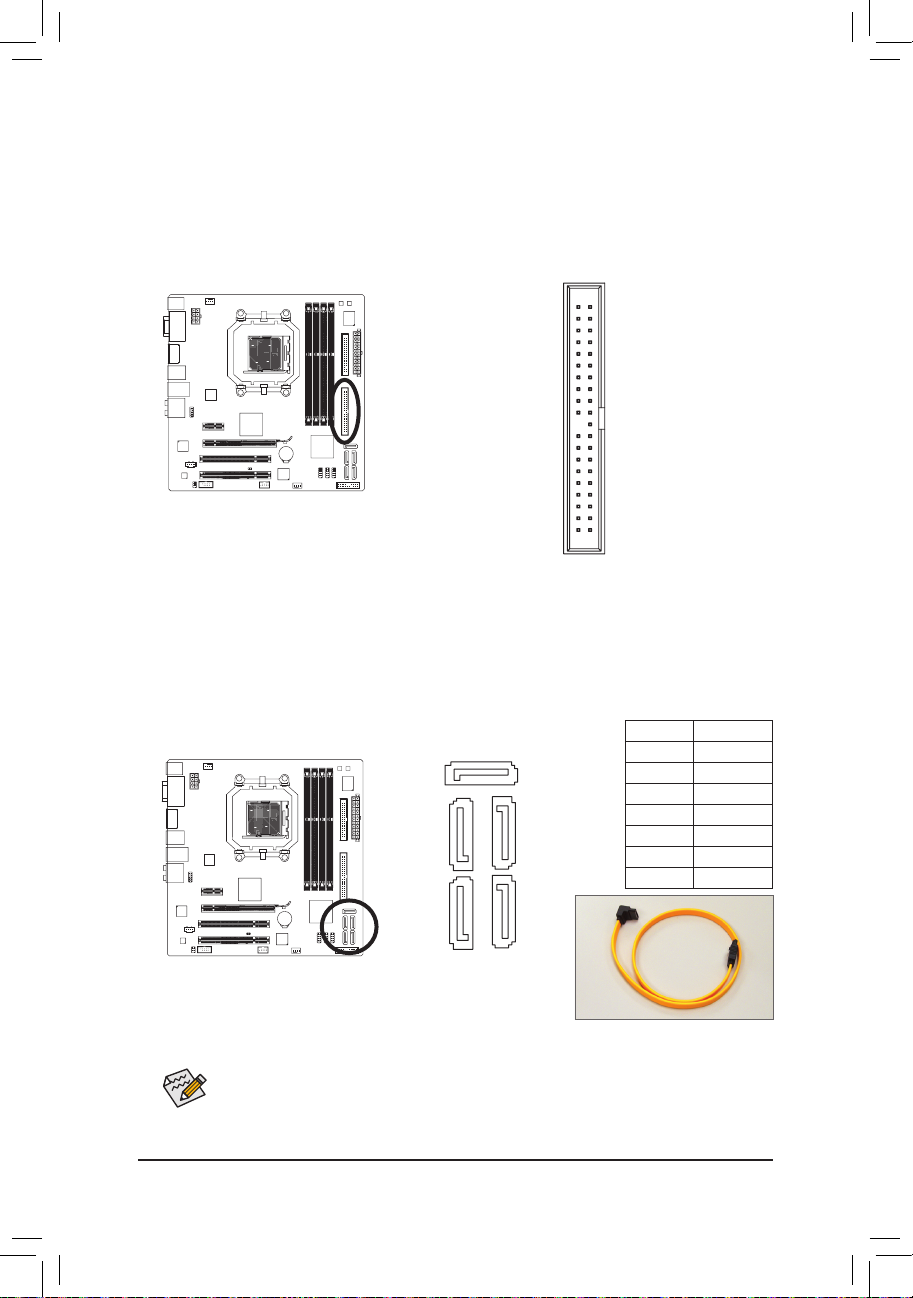
ハードウェアの取り付け
- 26 -
6) IDE (IDE
コネクタ
)
IDE
コネクタは、ハードドライブや光ドライブなど
最大 2 つの IDE
デバイスをサ ポートし
ます
。IDE
ケーブルを接続する前に、コネクタに絶対に確実な溝を探します
。2 つの IDE
デ
バイスを
接続する場合、
ジャンパとケーブル配線を
IDE の役割に従って設定
してください
(
たとえば、マスタまたはスレーブ
)。(IDE
デバイスの マスタ/スレーブ設定を実行する
詳細
については、デバイスメーカーの提供する
使用説明書をお読
みください
)。
7) SATA2_0/1/2/3/4 (SATA 3Gb/s
コネクタ
)
SATA
コネクタは
SATA 3Gb/s 標準に準拠し、SATA 1.5Gb/s 標準との互換性を有
しています
。
それぞれの
SATA
コネクタは
、単一の SATA
デバイスをサ ポートします
。AMD SB710
コント
ローラは
RAID 0、RAID 1、RAID 10、
および
JBOD
をサポ ートします
。RAID
アレイの設定の
使
用説明
については
、第 5 章 「SATA
ハードドライブの
設定」 をお読
みください
。
•
RAID 0
または
RAID 1 設定は、少
なくとも
2 台
のハードドライブを必要とします
。
•
RAID 10 設定は少
なくとも
4 台
のハードドライブを必要とし、ハードドライブの
総
数は偶数に設定する必要
があります
。
ピン
番号 定義
1 GND
2 TXP
3 TXN
4 GND
5 RXN
6 RXP
7 GND
2
40
1
39
SATA 3Gb/s
ケーブルの
L 形状
の端を
SATA
ハードドライブ
に
接続
してください
。
7
G.QBOFM
SATA2_0
SATA2_1
SATA2_2
SA
TA2_3
1
1
1
7
7
SA
TA2_4
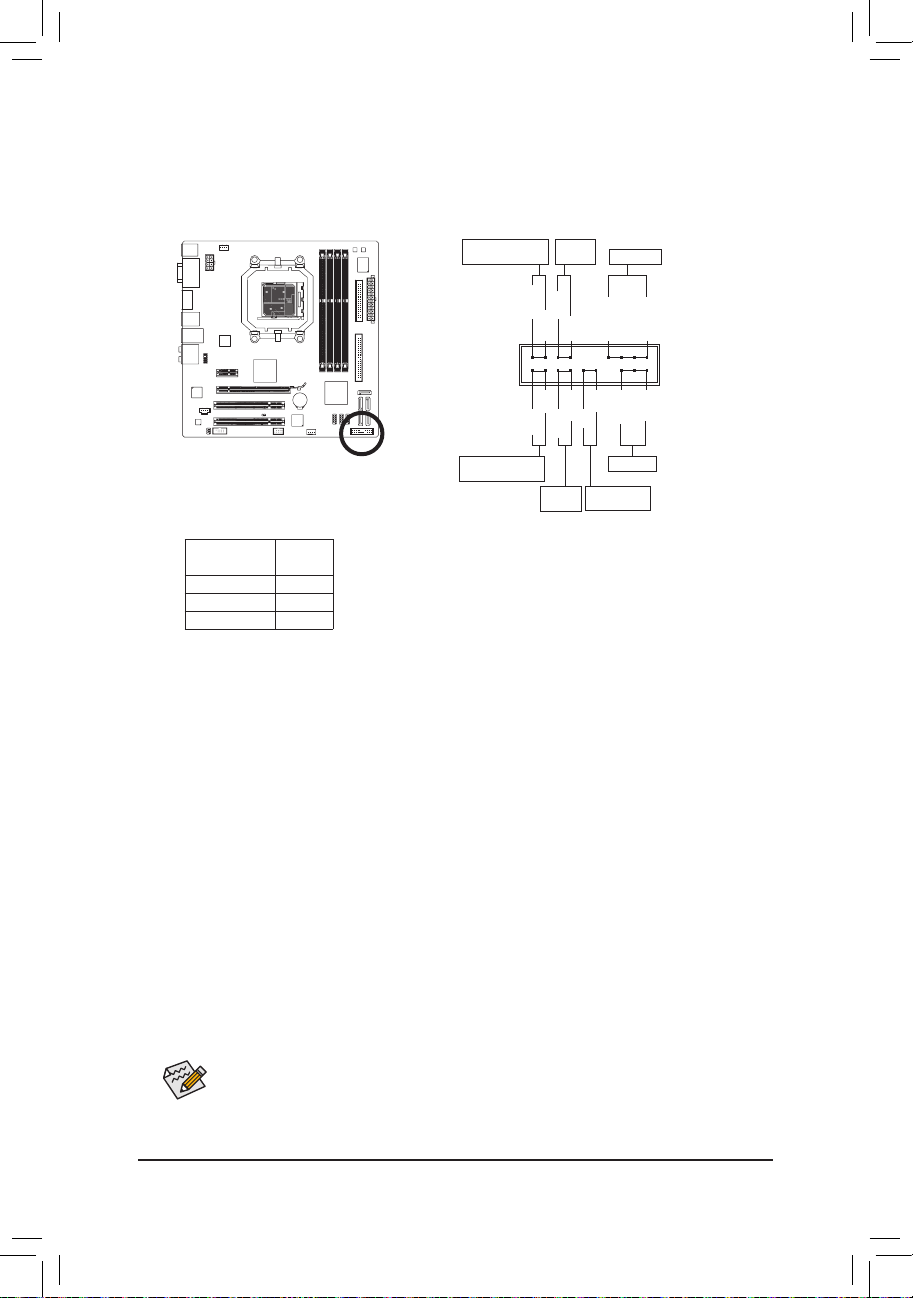
ハードウェアの取り付け
- 27 -
8) F_PANEL (前面
パネルヘッダ
)
電源
スイッチを接続し
、以下
のピン割り当てに従ってシャーシのスイッチ、スピーカー、シ
ャーシ
侵入
スイッチ/センサーおよびシステムステータスインジケータをこのヘッダ にリ
セットします
。
ケーブルを接続する前に、正と負のピンに注意してください
。
前面
パネルのデザインは、シャーシによって異なります
。前面
パネルモジュール
は
、
パワースイッチ、リセットスイッチ
、電源 LED、
ハードドライブアクティビティ
LED、
スピーカー などで構成されています。シャーシ前面パネルモジュールをこの
ヘッダに
接続
しているとき、ワイヤ割り当てとピン割り当てが正しく一致しているこ
とを
確認
してください
。
•
MSG/PWR (
メッセージ/パワー/スリープ
LED、黄/紫):
シャーシ前面パネルの電源ステータスインジケータに接続し
ます
。
システムが作動しているとき
、LED
はオンになります。シ
ステムが
S1
スリープ状態に入ると
、LED は点滅を続
けます。シ
ステムが
S3/S4
スリープ状態に入っているとき、またはパワー
がオフになっているとき
(S5)、LED
はオフになります
。
システム
ステータス
LED
S0
オン
S1 点滅
S3/S4/S5
オフ
• PW (
パワースイッチ
、赤):
シャーシ前面パネルのパワースイッチに接続します。パワースイッチを使用してシステ
ムのパワーをオフにする
方法を設定
できます
(詳細
については
、第 2 章「BIOS
セットア
ップ
」、「電源管理
のセットアップ」を参照してください
)。
• SPEAK (
スピーカー、オレンジ
):
シャーシ前面パネルのスピーカーに接続します。システムは、ビープコードを鳴らすこ
とでシステムの
起動
ステータスを報告します。システム
起動時に問題が検出
されない
場合、短
いビープ音が
1 度鳴
ります
。問題を検出
すると
、BIOS は異
なるパターンのビー
プ
音を鳴
らして問題を示します。ビープコードの詳細については
、第 5 章「
トラブルシュ
ーティング
」を参照
してください
。
• HD (IDE
ハードドライブアクティビティ
LED、青):
シャーシ前面パネルのハードドライブアクティビティ
LED に接続
します。ハードドライ
ブがデ ータの
読み書きを行
っているとき
、LED
はオンになります
。
• RES (
リセットスイッチ
、緑):
シャーシ前面パネルのリセットスイッチに接続します。コンピュータがフリーズし通常の
再起動を実行
できない
場合、
リセットスイッチを押してコンピュータを
再起動
します
。
• CI (
シャーシ侵入ヘッダ、グレイ
):
シャーシカバーが取り外されている
場合、
シャーシの
検出可能
なシャーシ侵入スイッ
チ
/
センサーに接続します。この機能は、シャーシ侵入スイッチ/センサーを搭載したシ
ャーシを
必要
とします
。
メッセージ/パワー
/
スリープ
LED
スピーカー
パワー
スイッチ
IDE
ハードドライブ
アクティビティ
LED
リセット
スイッチ
電源LED
1
2
19
20
CI-
CI+
PWR-
PWR+
MSG-
PW-
SPEAK+
SPEAK-
MSG+
PW+
HD-
RES+
HD+
RES-
シャーシ
侵入
ヘッダ
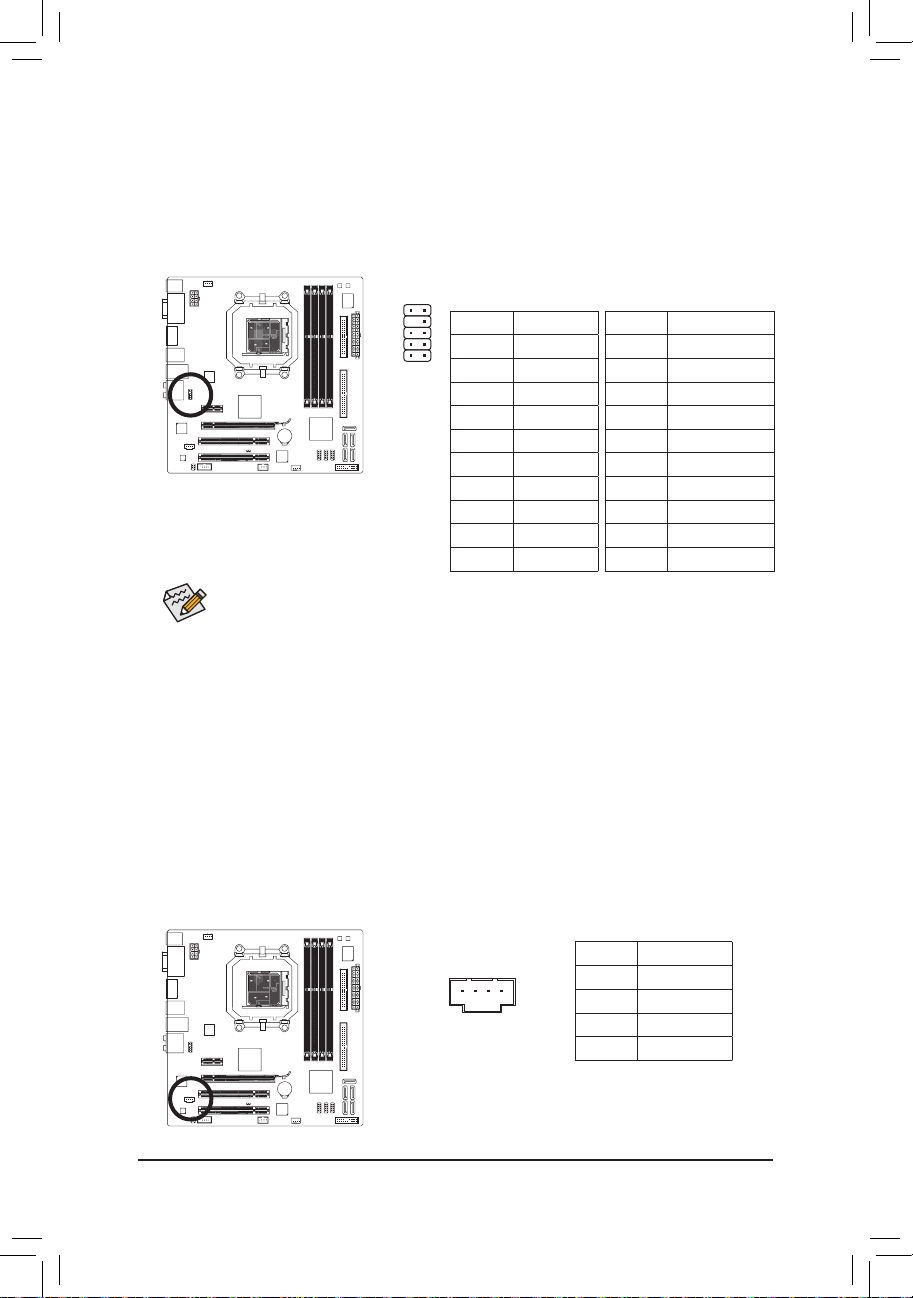
ハードウェアの取り付け
- 28 -
9) F_AUDIO (前面
パネルオーディオヘッダ
)
前面
パネルのオーディオヘッダは
、Intel
ハイデフィニションオーディオ
(HD) と ACʼ97
オー
ディオをサポートします
。
シャーシ前面パネルのオーディオモジュールをこの ヘッダに
接
続
することができます。モジュールコネクタのワイヤ割り当てが、マザーボードヘッダのピ
ン
割り当てに一致
していることを確認してください。モジュールコネクタとマザーボード
ヘッダ
間の接続が間違
っていると、デバイスは作動せず損傷することすらあります
。
10) CD_IN (CD入力
コネクタ
)
光学
ドライブに付属のオーディオケーブルをヘッダに接続することができます
。
•
前面
パネルのオーディオヘッダは
、既定値で HD
オーディオをサ ポートしていま
す
。
シャーシに
AC′97 前面
パネルのオーディオモジュールが搭載されている
場
合、
オーディオソフトウェアを介して
AC′97 機能
をアクティブにする方法について
は
、第 5 章「2/4/5.1/7.1-
チャンネ ルオーディオの
設定」の使用説明を参照
してくだ
さい
。
•
オーディオ信号は
、前面と背面
パネルのオーディオ接続の両方に同時に存在し
ます
。背面
パネルのオーディオ
(HD 前面
パネルオーディオモジュールを使用し
ているときにのみサポート
) を消音
にする
場合、第 5 章の「2/4/5.1/7.1
チャンネ ル
オーディオを
設定する」を参照
してください
。
•
シャーシの中には
、前面
パネルのオーディオモジュールを組み込んで
、単一
プラ
グの
代
わりに各ワイヤのコネクタを分離しているものもあります。ワイヤ割り
当
てが異なっている前面パネルのオーディオモジュールの
接続方法の詳細
につい
ては
、
シャーシメーカーにお問い合わせください
。
ピン
番号 定義
1 CD-L
2 GND
3 GND
4 CD-R
AC′9
7 前面
パネル オーデ
ィオの
場合:
HD 前面
パネル オーディ
オの
場合:
ピン
番号 定義
1 MIC2_L
2 GND
3 MIC2_R
4 -ACZ_DET
5 LINE2_R
6 GND
7 FA
UDIO_JD
8
ピンなし
9 LINE2_L
10 GND
ピン
番号 定義
1 MIC
2 GND
3 MIC
パワー
4 NC
5
ラインアウト
(右)
6 NC
7 NC
8
ピンなし
9
ラインアウト
(左)
10 NC
1
2
9
10
1
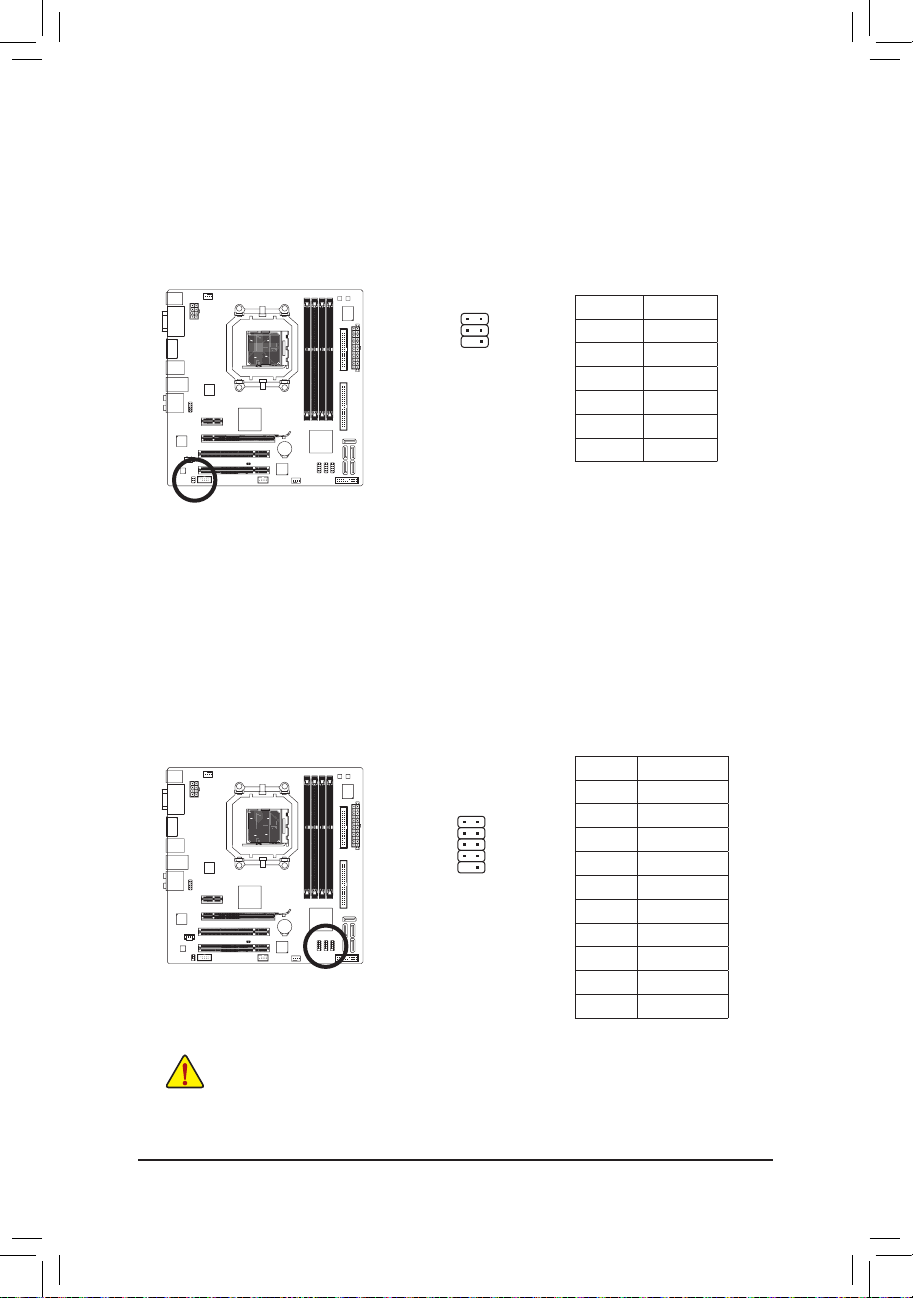
ハードウェアの取り付け
- 29 -
11) SPDIF_IO (S/PDIF イン/
アウトヘッダ
)
このヘッダ は、デジタル
S/PDIF イン/
アウトをサポートします。オプションの
S/PDIF
インお
よびアウトケーブルを
通って、
このヘッダ はデジタルオーディオアウトをサポートするオー
ディオデバイスに
、
デジタルオーディオインをサポートするオーディオシステムに接続で
きます
。
オプションの
S/PDIF
インおよびアウトケーブルを購入する場合は
、販売代理店
に
お
問い合
せください
。
12) F_USB1/F_USB2/F_USB3 (USB
ヘッダ
)
ヘッダは
USB 2.0/1.1 仕様に準拠
しています
。各 USB
ヘッダは、オプションの
USB
ブラケッ
トを
介して 2 つの USB
ポートを提供できます。オプションの
USB
ブラケットを購入する
場
合は、販売代理店にお問い合
わせください
。
• IEEE 1394
ブラケット
(2x5 ピン)
ケーブルを
USB
ヘッダに差し込まないでください
。
• USB
ブラケットを取り付ける前に
、USB
ブラケットが損傷しないように、必ずコン
ピュータの パワーをオフにし
電源
コードをコンセントから抜いてください
。
ピン
番号 定義
1 電源 (5V)
2 電源 (5V)
3 USB DX-
4 USB DY-
5 USB DX+
6 USB DY+
7 GND
8 GND
9
ピンなし
10 NC
ピン
番号 定義
1 電源
2
ピンなし
3 SPDIF
4 SPDIFI
5 GND
6 GND
6 5
2 1
109
2
1
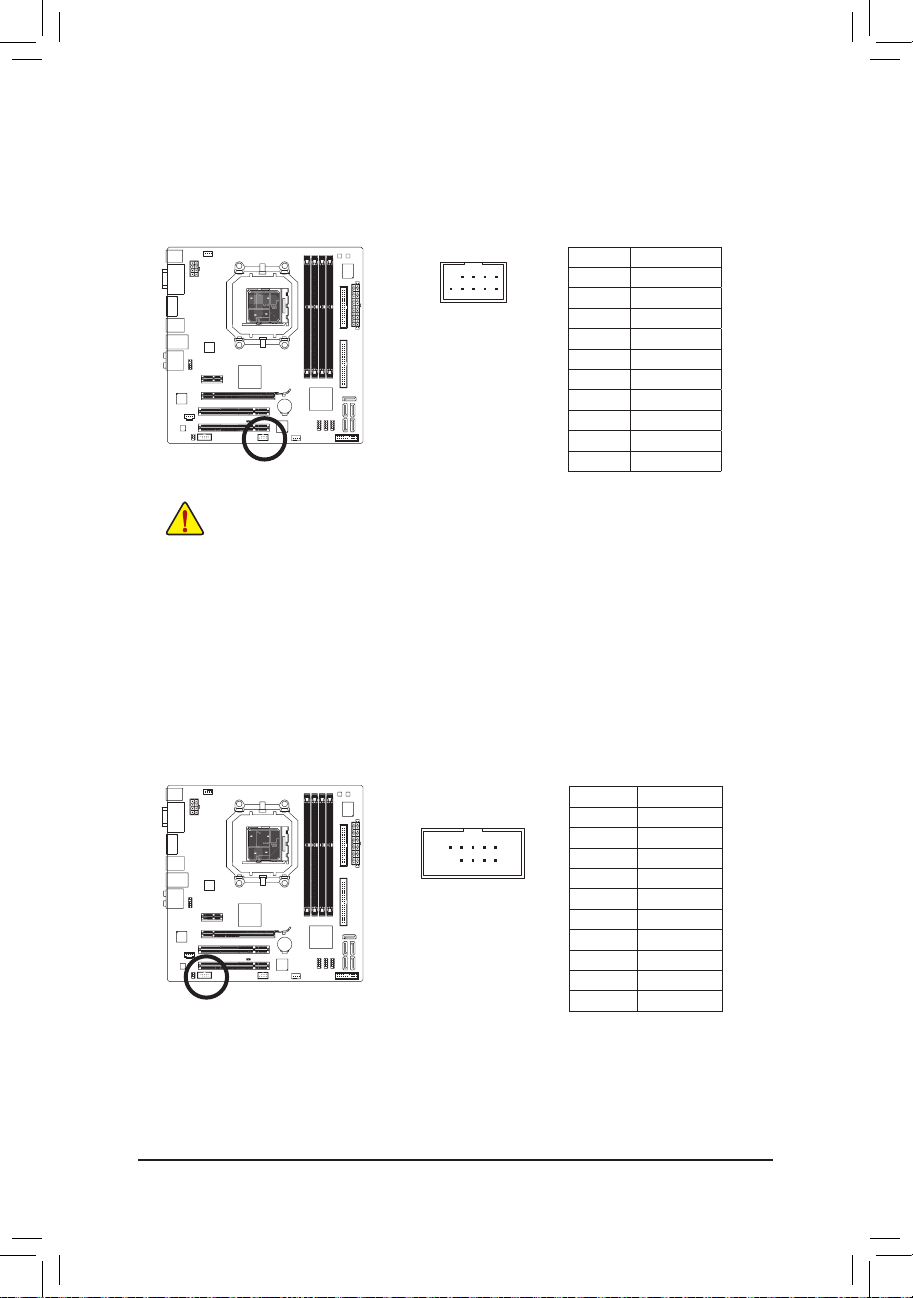
ハードウェアの取り付け
- 30 -
13) F_1394_1 (IEEE 1394a
ヘッダ
)
ヘッダは
IEEE 1394a 仕様に準拠
しています
。IEEE 1394a
ヘッダは、オプションの
IEEE 1394a
ブラケットを介して
1 つの IEEE 1394a
ポートを提供します。オプションの
IEEE 1394a
ブラ
ケットを
購入する場合は、販売代理店にお問い合
わせください
。
• USB
ブラケットのケーブルを
IEEE 1394a
ヘッダに差し込まないでください
。
• IEEE 1394a
ブラケットを取り付ける前に
、IEEE 1394a
ブラケットが損傷しないよう
に
、必
ずコンピュータのパワーをオフにし電源コードをコンセントから抜いてく
ださい
。
• IEEE 1394a
デバイスを接続するには、デバイスケーブルの一方の端をコンピュ
ータに
接続し、
ケーブルのもう一方の端を
IEEE 1394a
デバイスに接続します。ケ
ーブルがしっかり
接続
されていることをご確認ください
。
ピン
番号 定義
1 TPA+
2 TP
A-
3 GND
4 GND
5 TPB+
6 TPB7 電源
(12V)
8 電源 (12V)
9
ピンなし
10 GND
G.QBOFM
10
9
2
1
10
9
2
1
14) COM (
シリアルポートコネクタ
)
COM
ヘッダは、オプションの
COM
ポートケーブルを介して
1
つのシリアルポートを
提供
します。オプションの
COM
ポートケーブルを購入する場合は
、販売代理店にお問い合
わ
せください
。
ピン
番号 定義
1 NDCD -
2 NSIN
3 NSOUT
4 NDTR -
5 GND
6 NDSR -
7 NRT
S -
8 NCTS -
9 NRI -
10
ピンなし
